数据管理
本章节会详细介绍:遥操作采集的数据如何上传到艾欧数据平台。关于艾欧数据平台的使用,请浏览艾欧数据平台产品文档。
遥操作采集的数据,最初都直接存放在TeleBox的本地硬盘中。
您可以通过将个人电脑连接到TeleXperience Wi-Fi,在本地访问这些数据。
也可以将数据上传到艾欧数据平台,进一步进行数据的审查、标注、管理等。
浏览本地数据
详细步骤
将笔记本电脑连接至TeleSuit的Wi-Fi,Wi-Fi名参考其网口侧的Wi-Fi名贴纸

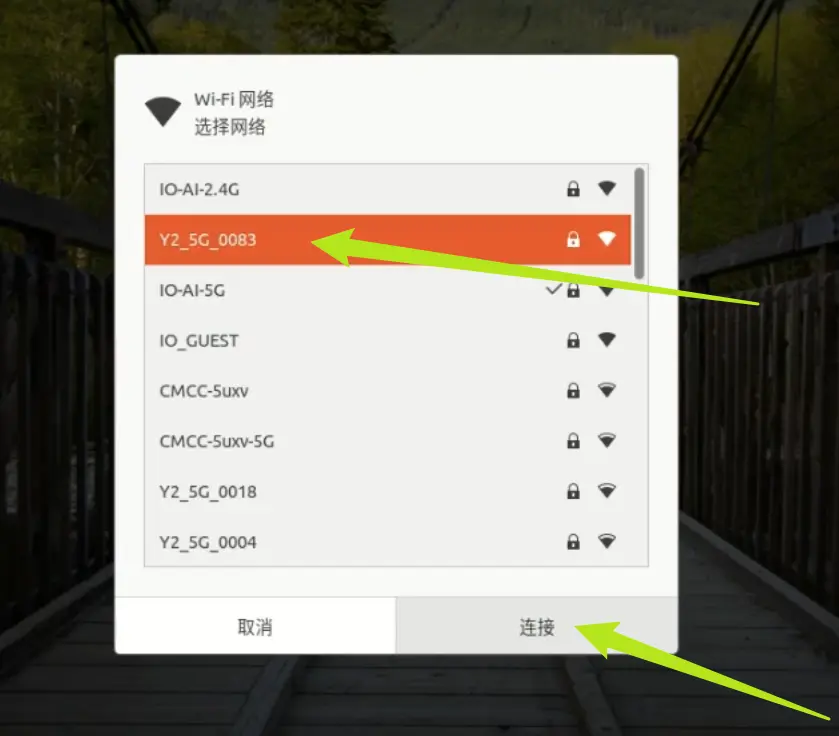
打开浏览器,输入网址 : " 10.42.0.3:7876 " ,进入主控网页,点击 " 数据管理 " , 打开数据管理列表,选择任意一条采集的数据,点击下载至本地
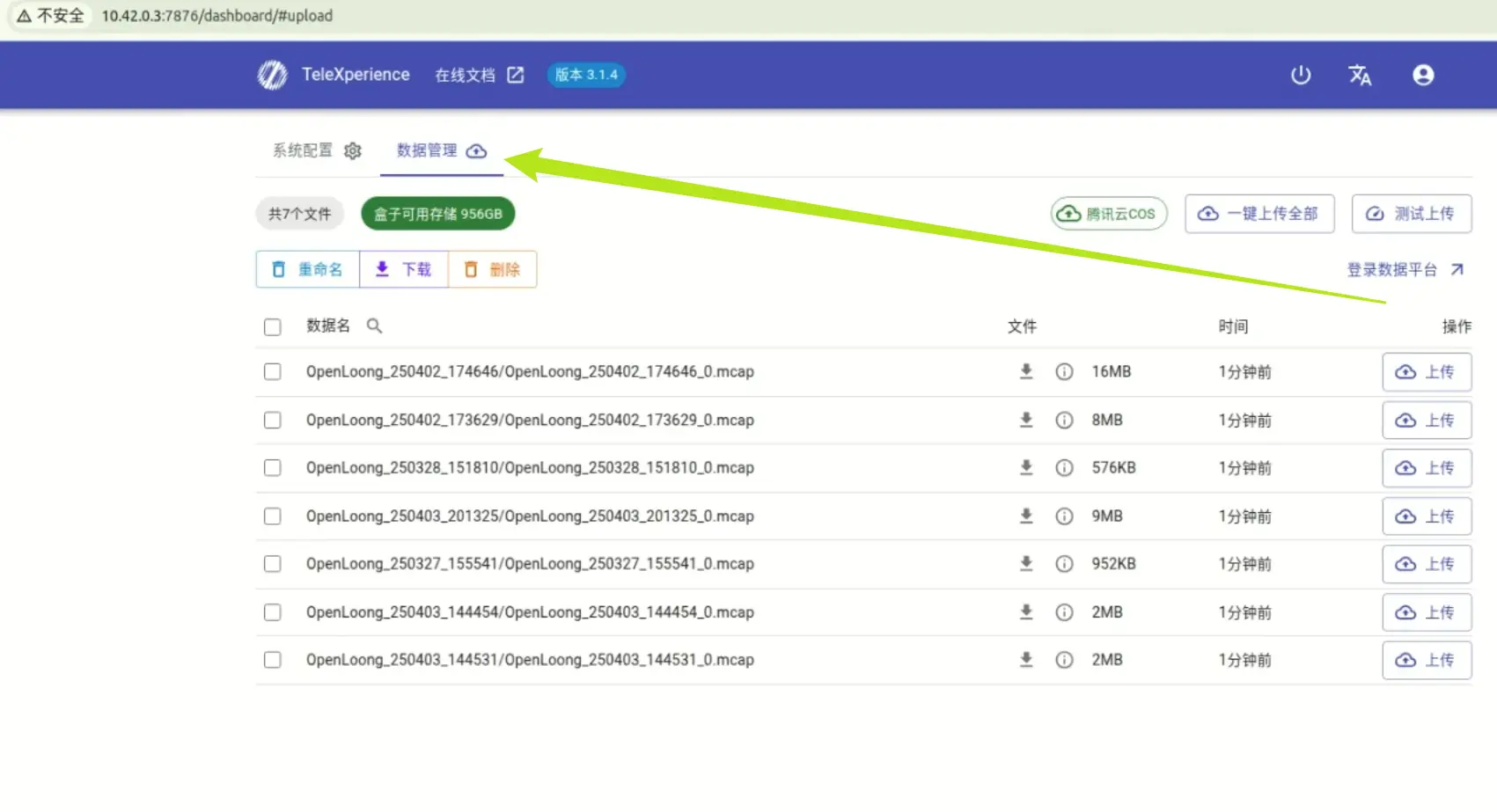
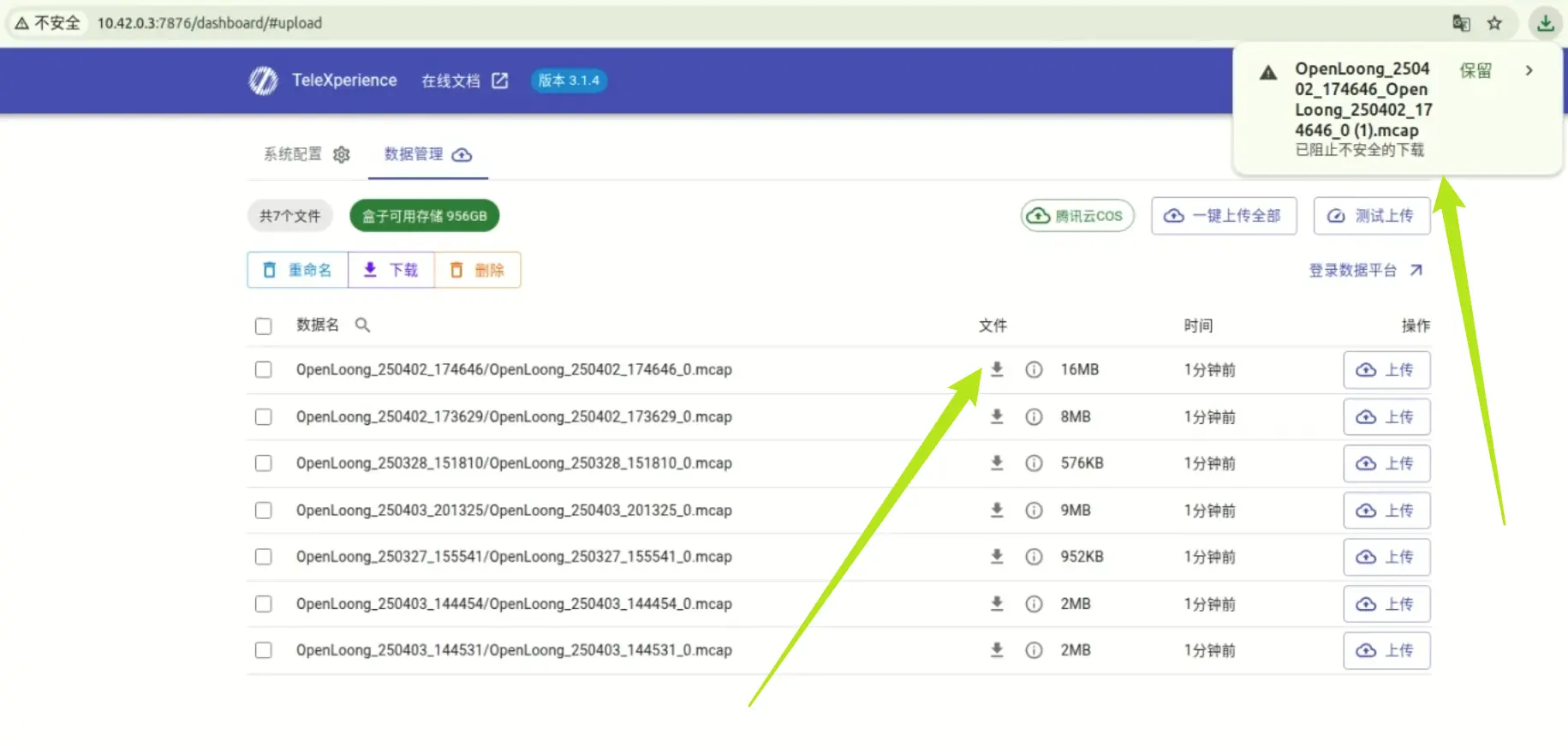
选择两条数据,点击 " 重命名 " 按钮,对选择的数据进行批量重命名,重命名规则有两种
- 增加文件名前缀:可以在机器人前面加一个前缀,比如说使用OpenLoong进行数据采集,文件名字默认保存格式为: 机器人_日期 _number,修改后的文件名为:test_OpenLoong _日期 _number
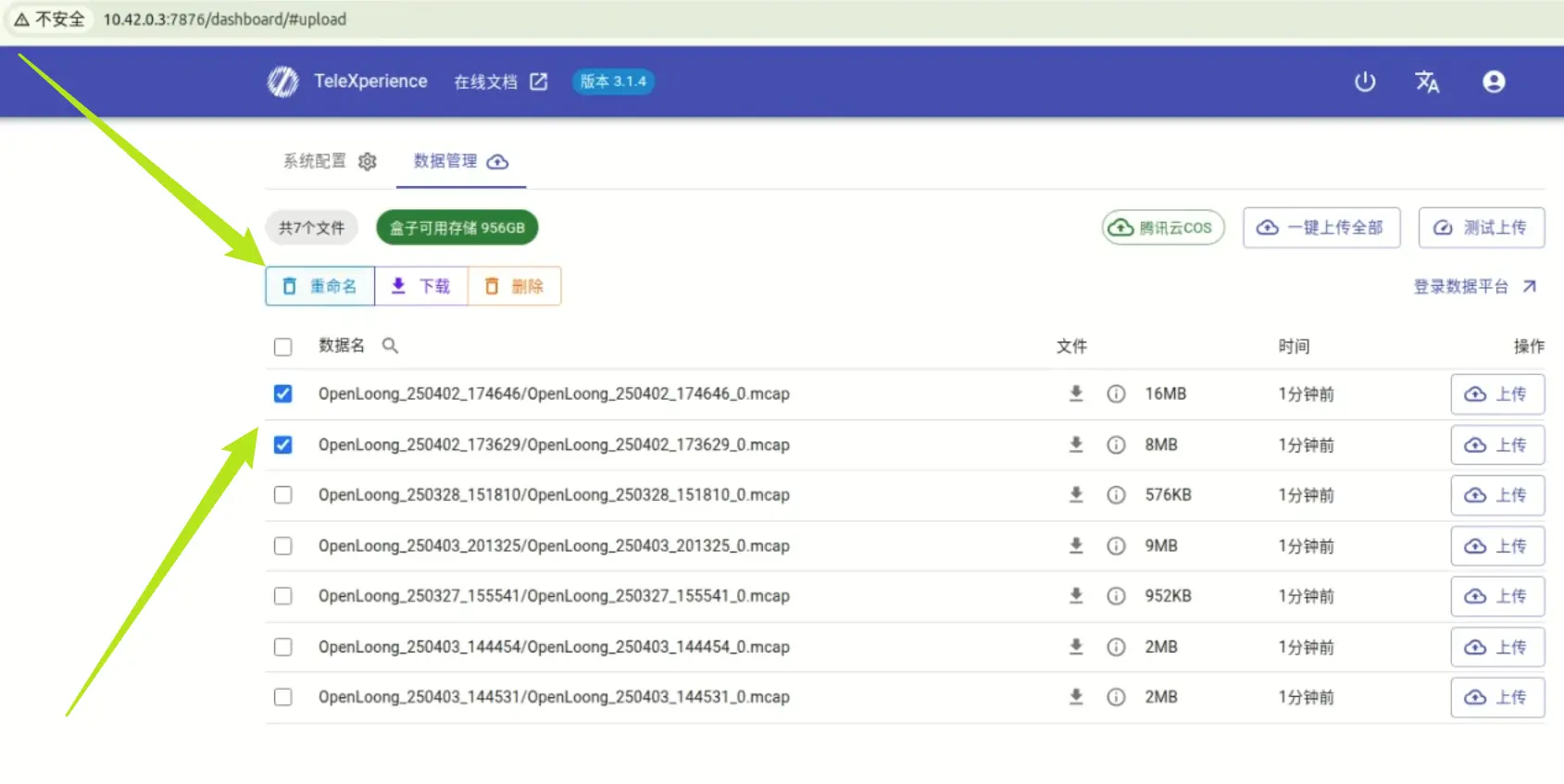
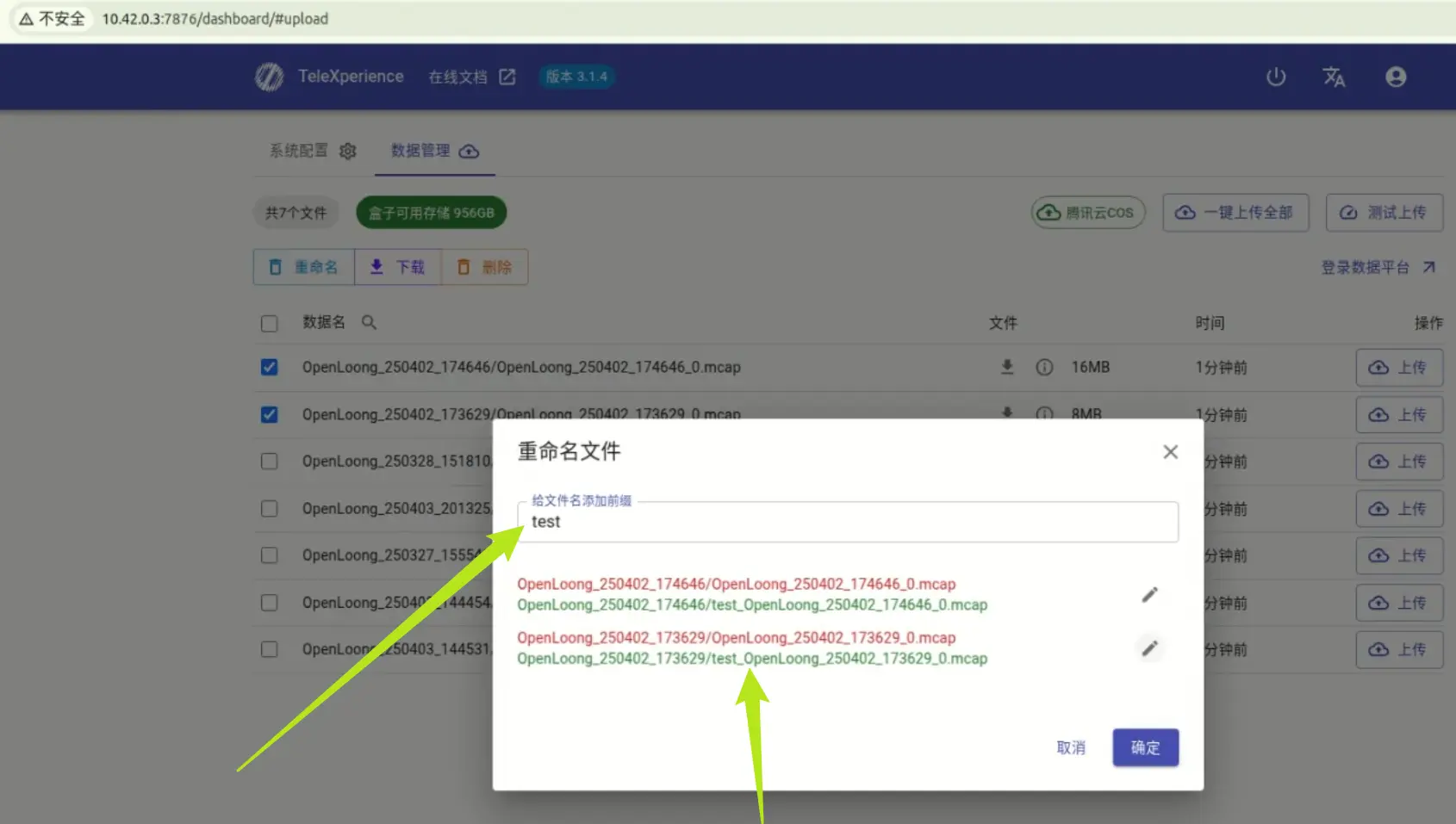
自定义修改文件名,对选择的单条的文件名修改自定义名称,�不可输入 " / " " \ "
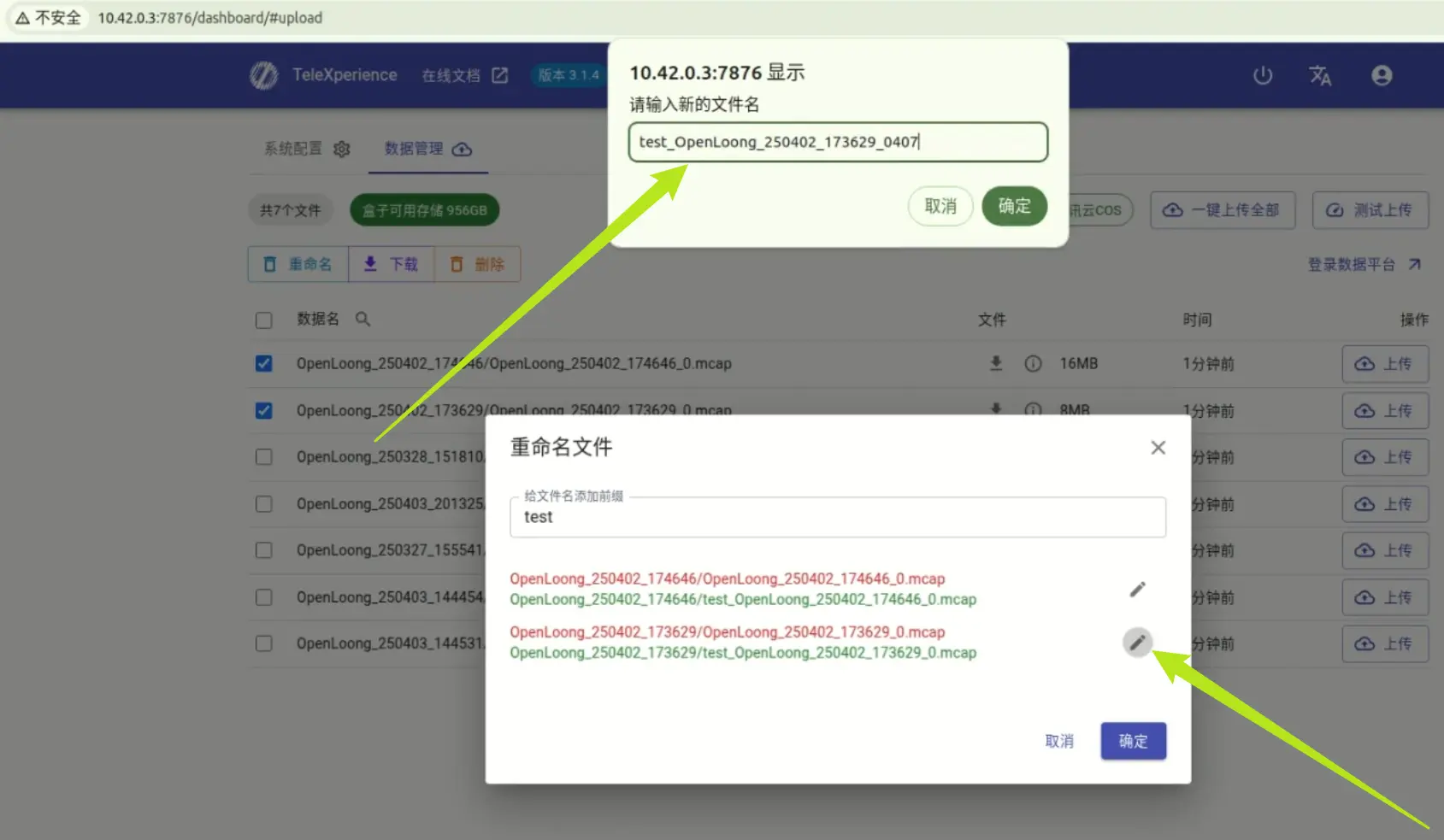
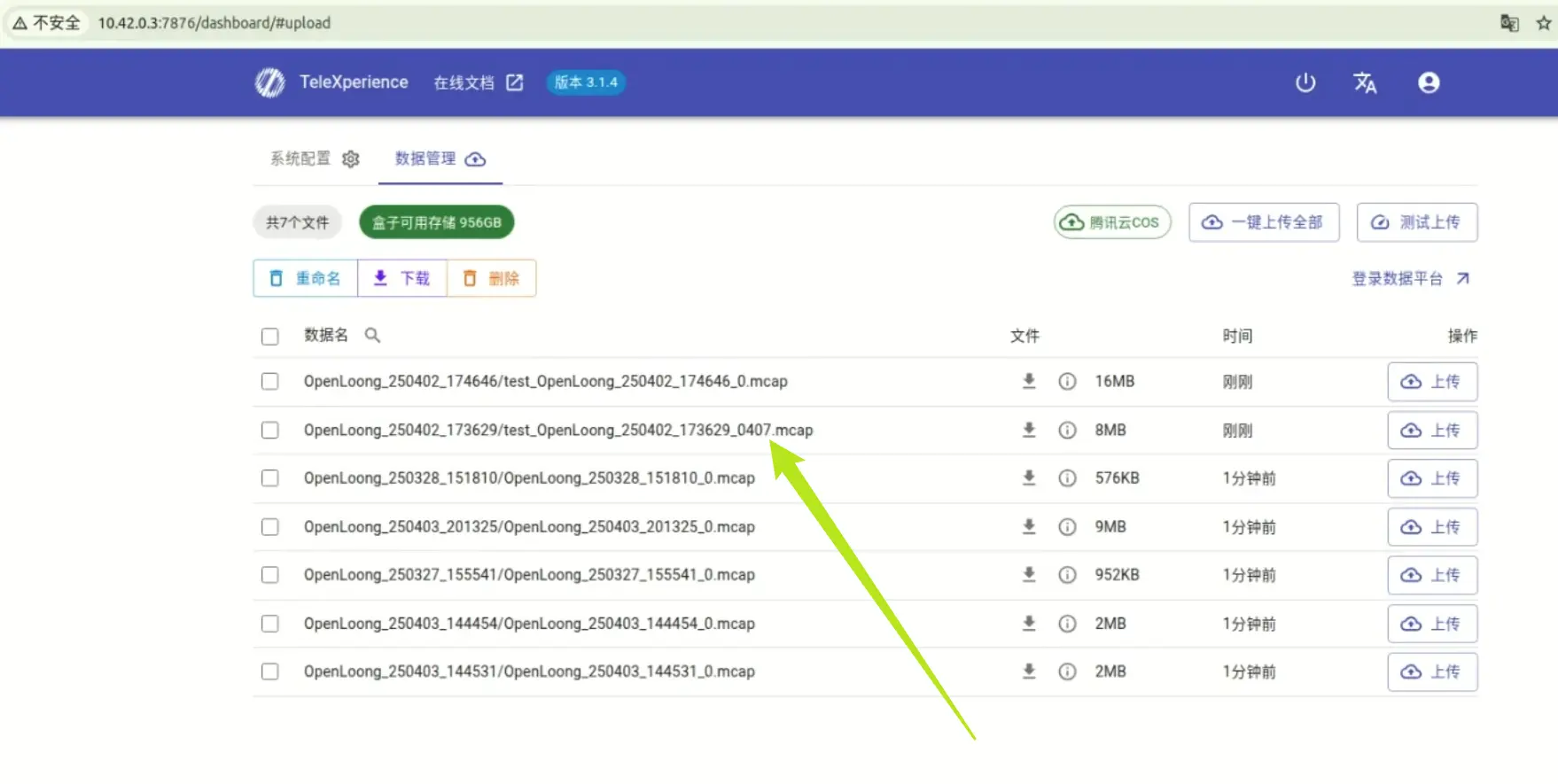
选择多条数据点击删除按钮,删除本地文件网页会弹出二次确认窗口,如果要删除的文件已经上传至云端,云端文件仍会保留,需登录至云端同步删除
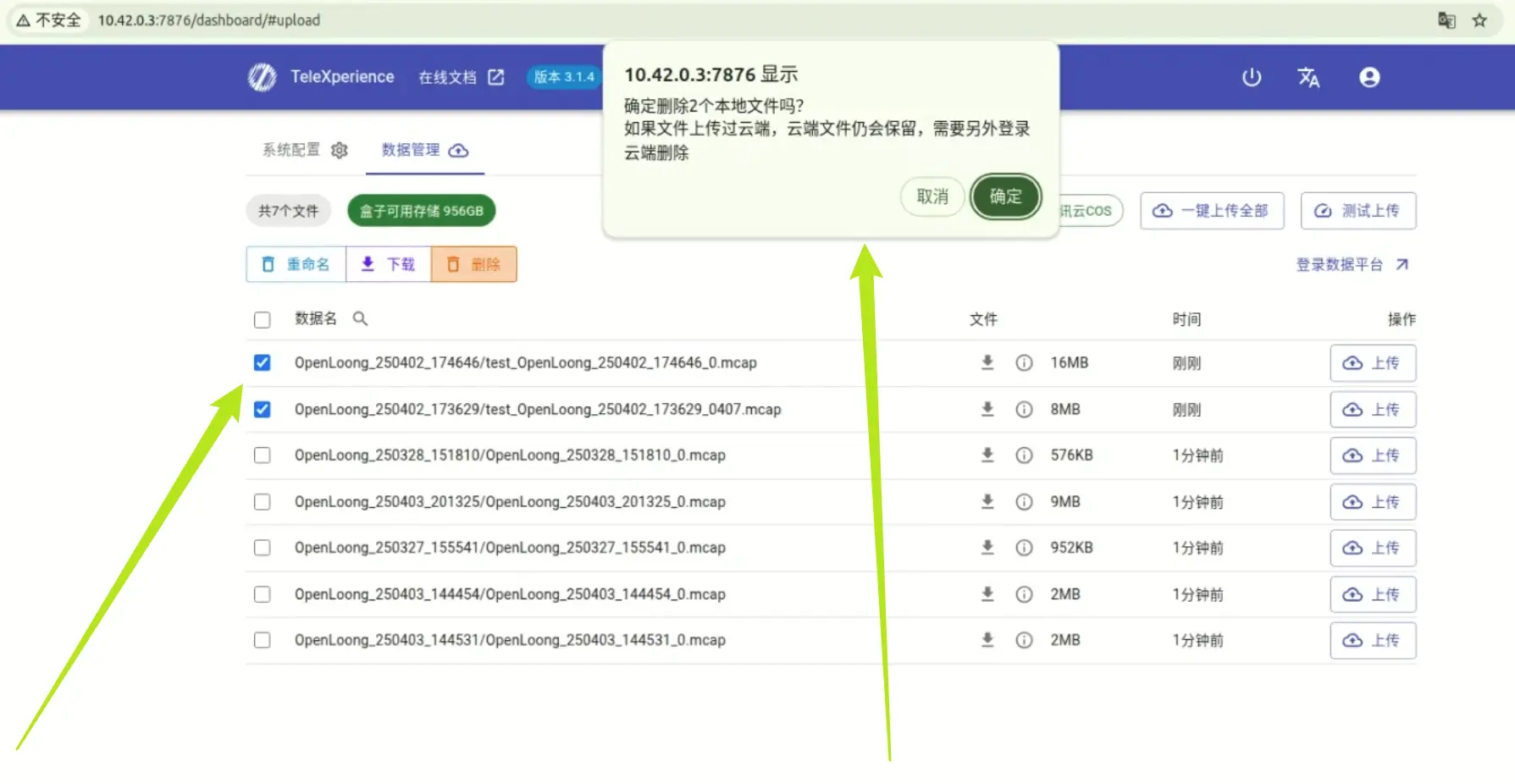
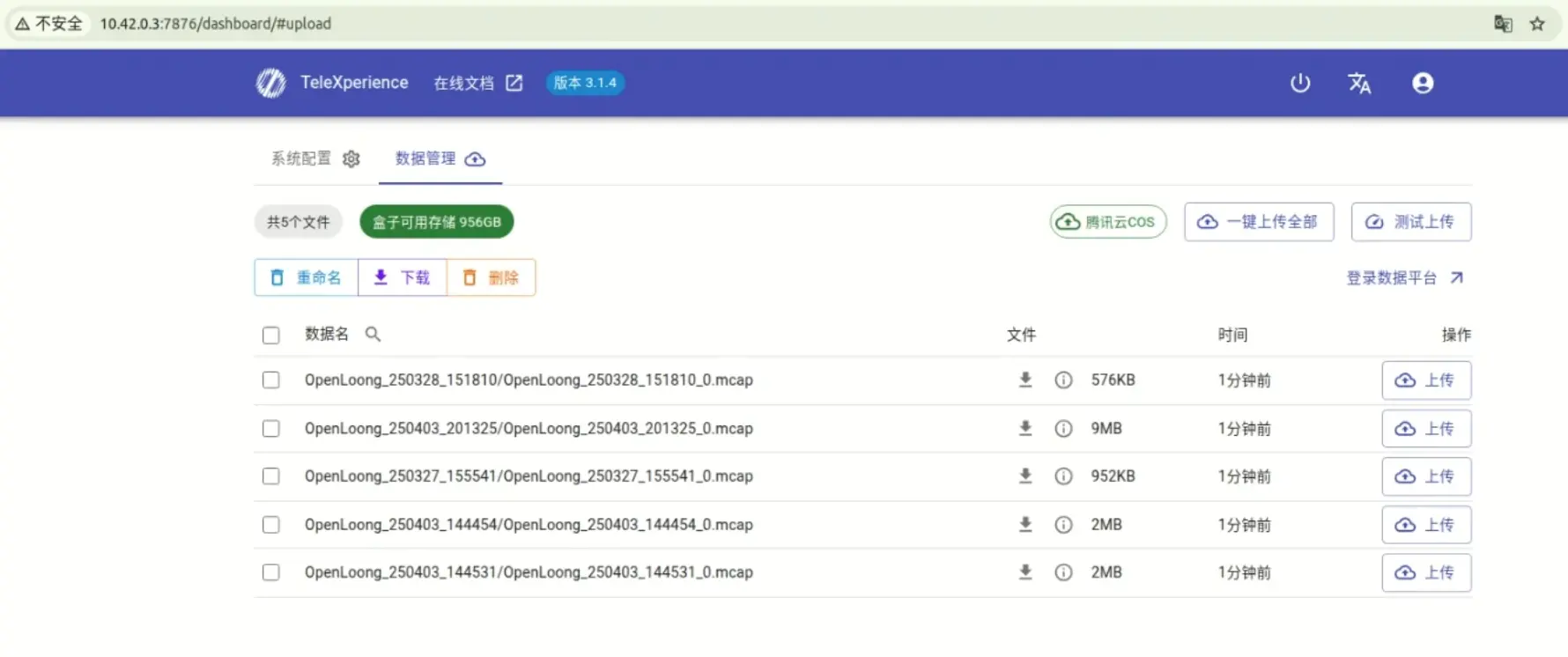
将数据上传到艾欧数据平台
网络连接
将TeleBox内的数据上传到艾欧数据平台,首先需要将TeleBox连接到外部互联网中。
推荐您使用有线方式连接到外部互联网,若使用环境不允许,可联��系您的销售代表,获取无线连接方式教程。
详细步骤
- 通过网线将外部互联网连接到TeleBox交互口,将网线一端接入TeleBox,一端接入网络接口

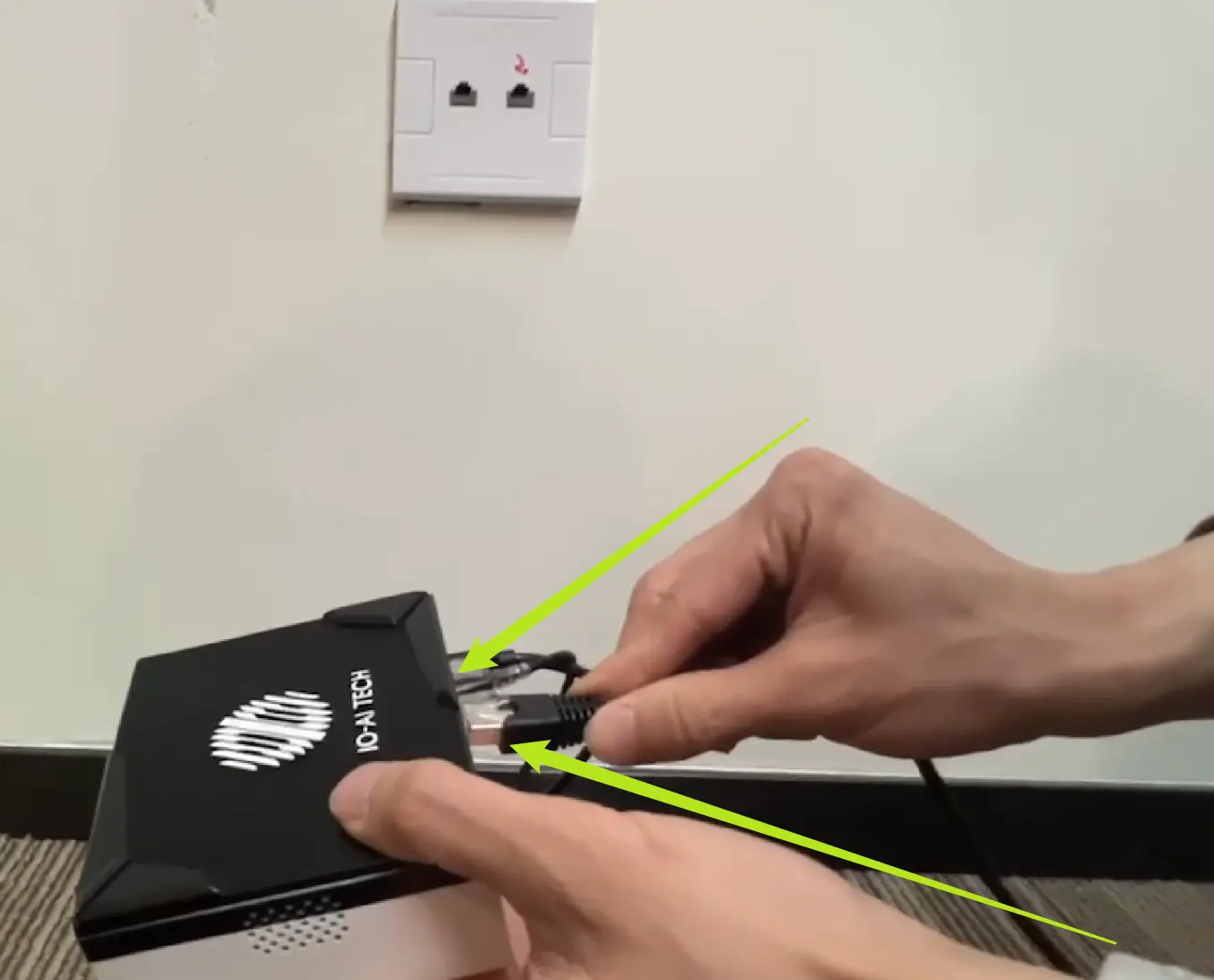
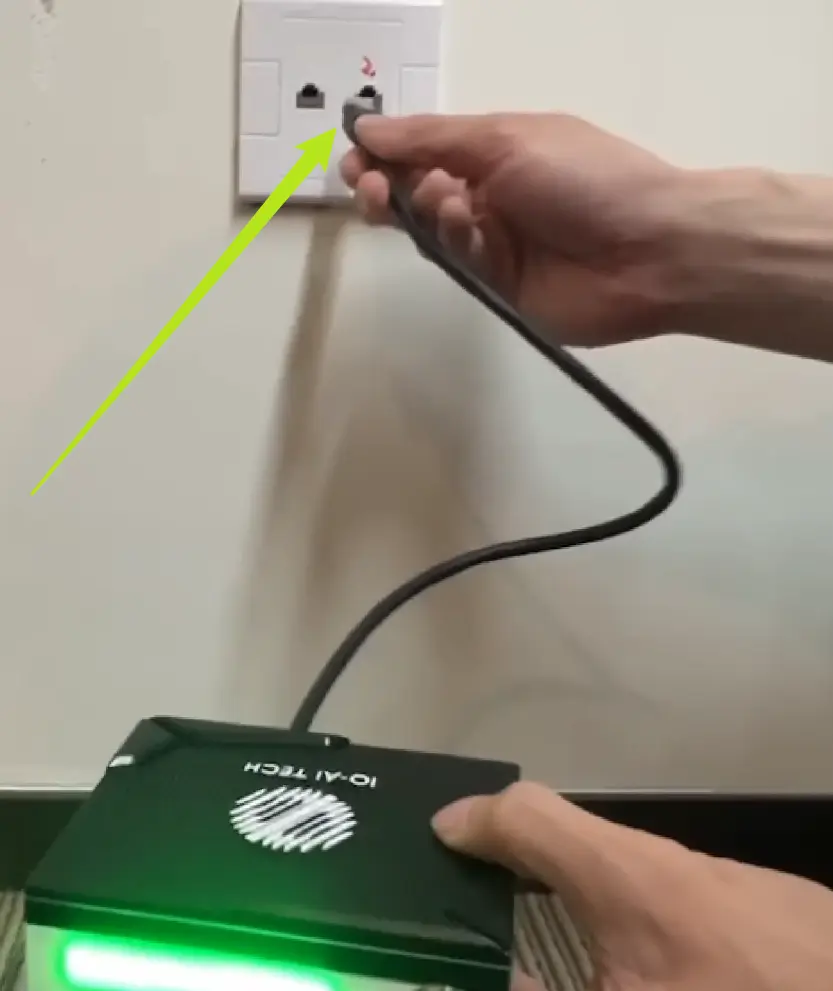
切换到数据上传模式
在将TeleBox连接到外部互联网后,请您将将TeleXperience系统切换到数据上传模式。
| 通过TeleBox按钮切换(推荐) | 通过前端网页切换 |
|---|---|
详细步骤
-
通过TeleBox按钮切换(推荐方式)
TeleBox连接到外部网络后,长按按钮从采集模式(绿灯)切换到上传模式(白灯),长按2s左右灯带会逐渐亮起白色,白色全部亮起即为正常连接,若有红色灯珠,需要重新检查外部的网络连接


-
通过前端网页切换
将笔记本电脑连接至TeleSuit的Wi-Fi,Wi-Fi名参考其网口侧的Wi-Fi名贴纸,连上WIFI在浏览器输入 " 10.42.0.3:7876 " 进入主控网页
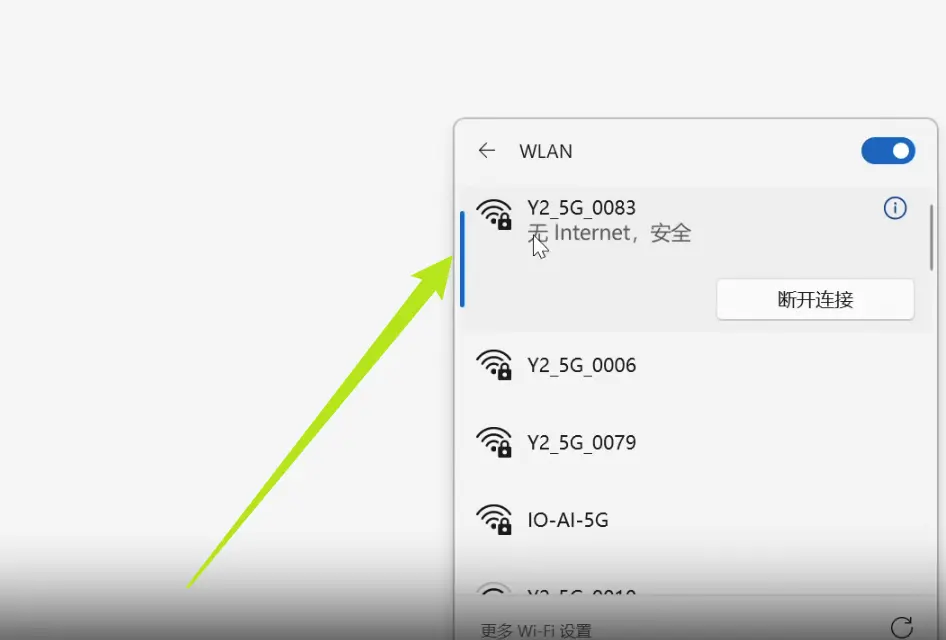
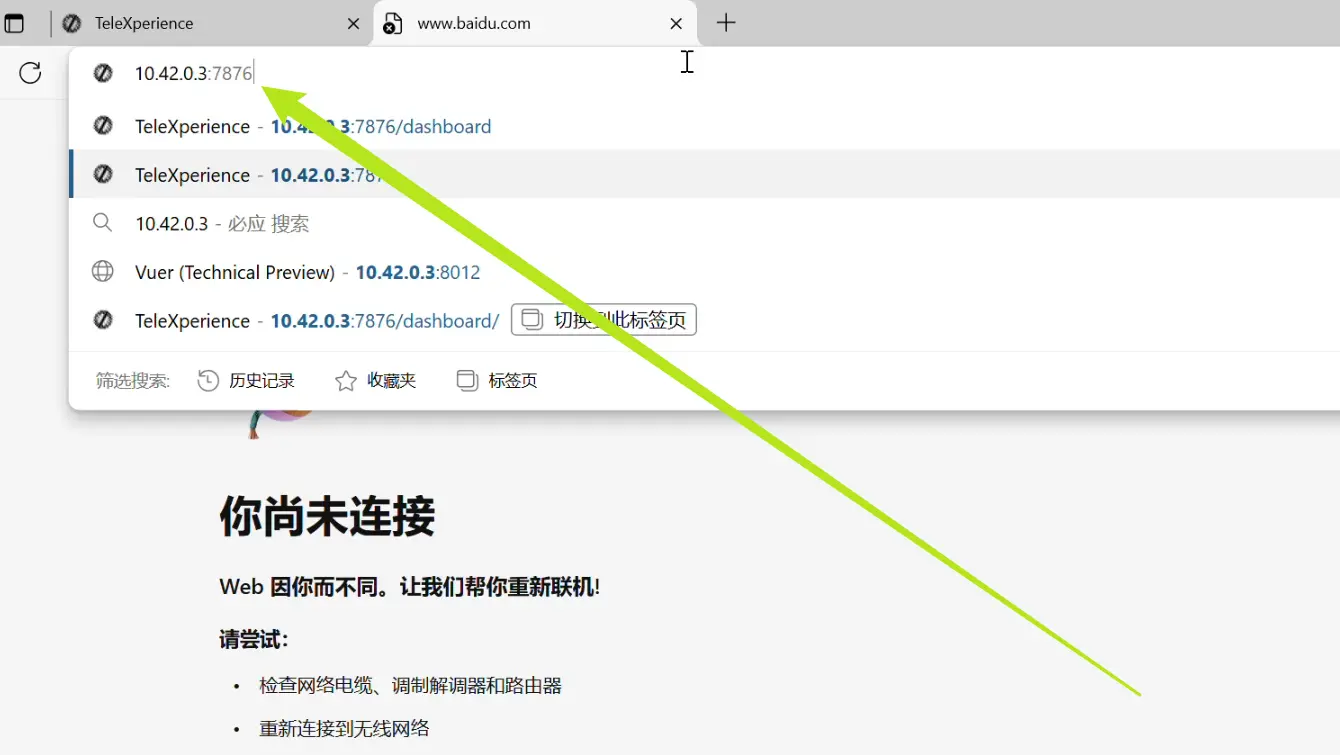
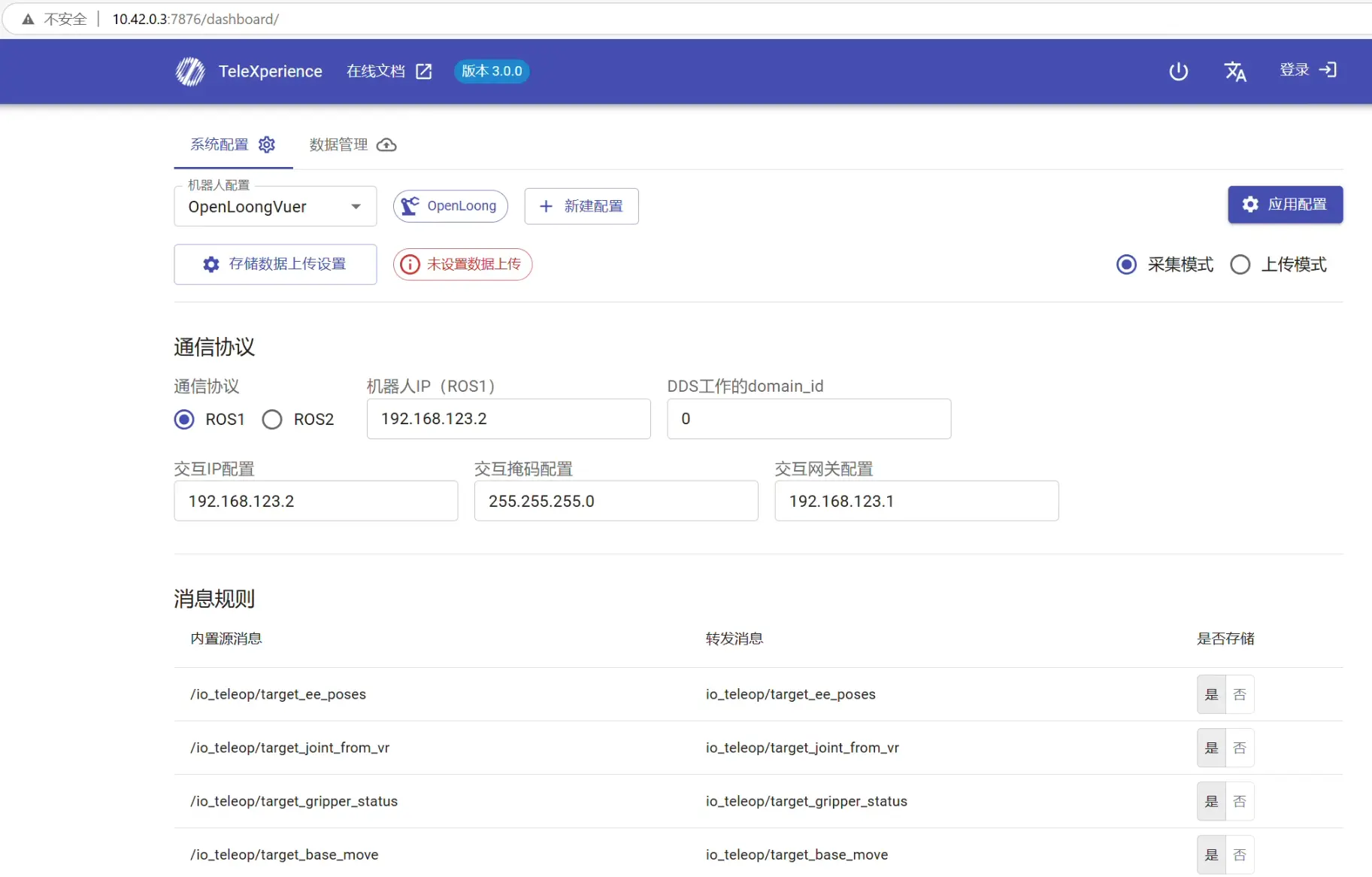
选择上传模式,点击应用配置按钮
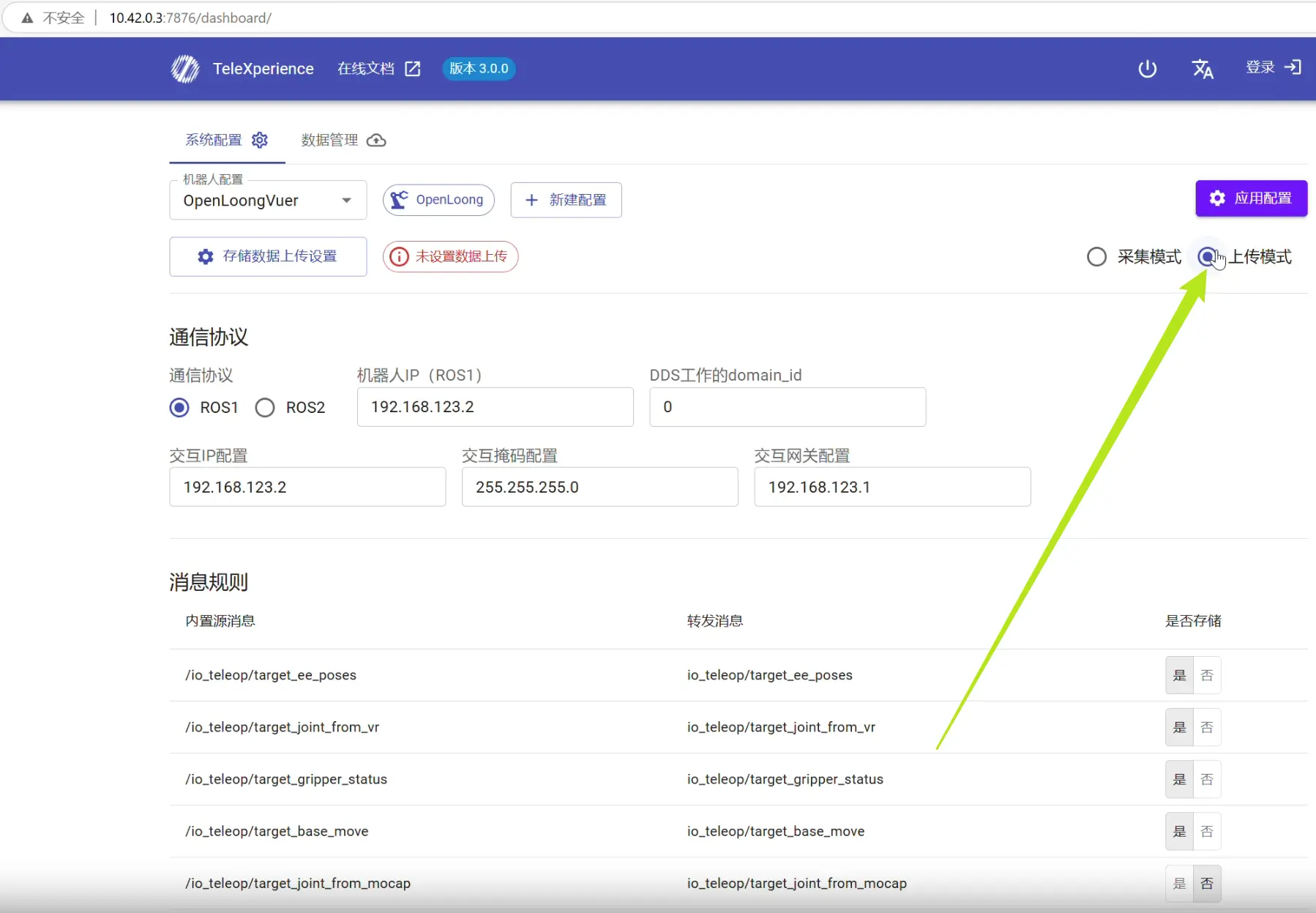
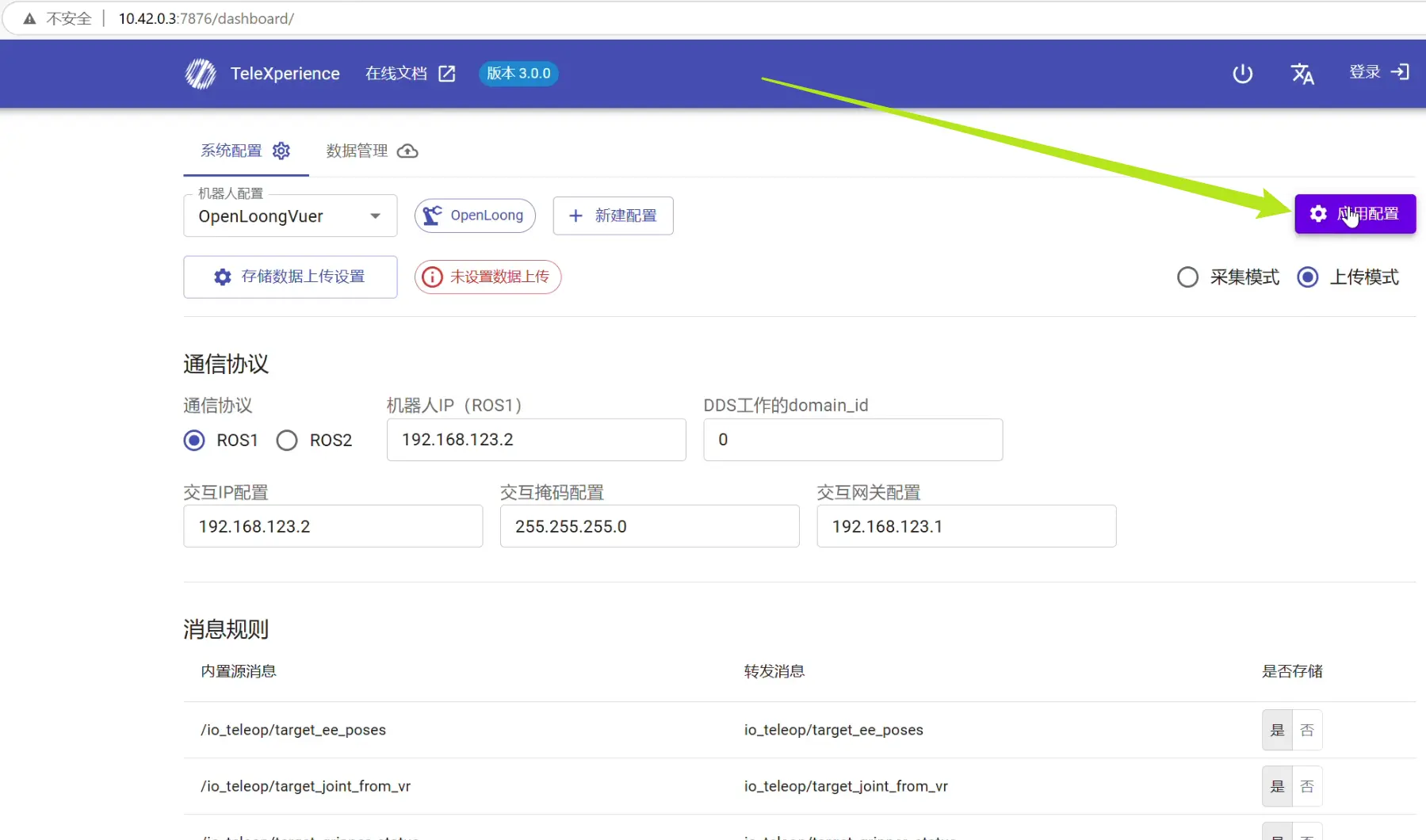
点击之后配置保存成功,等待应用新配置重启生效,重启服务成功,应用新配置生效
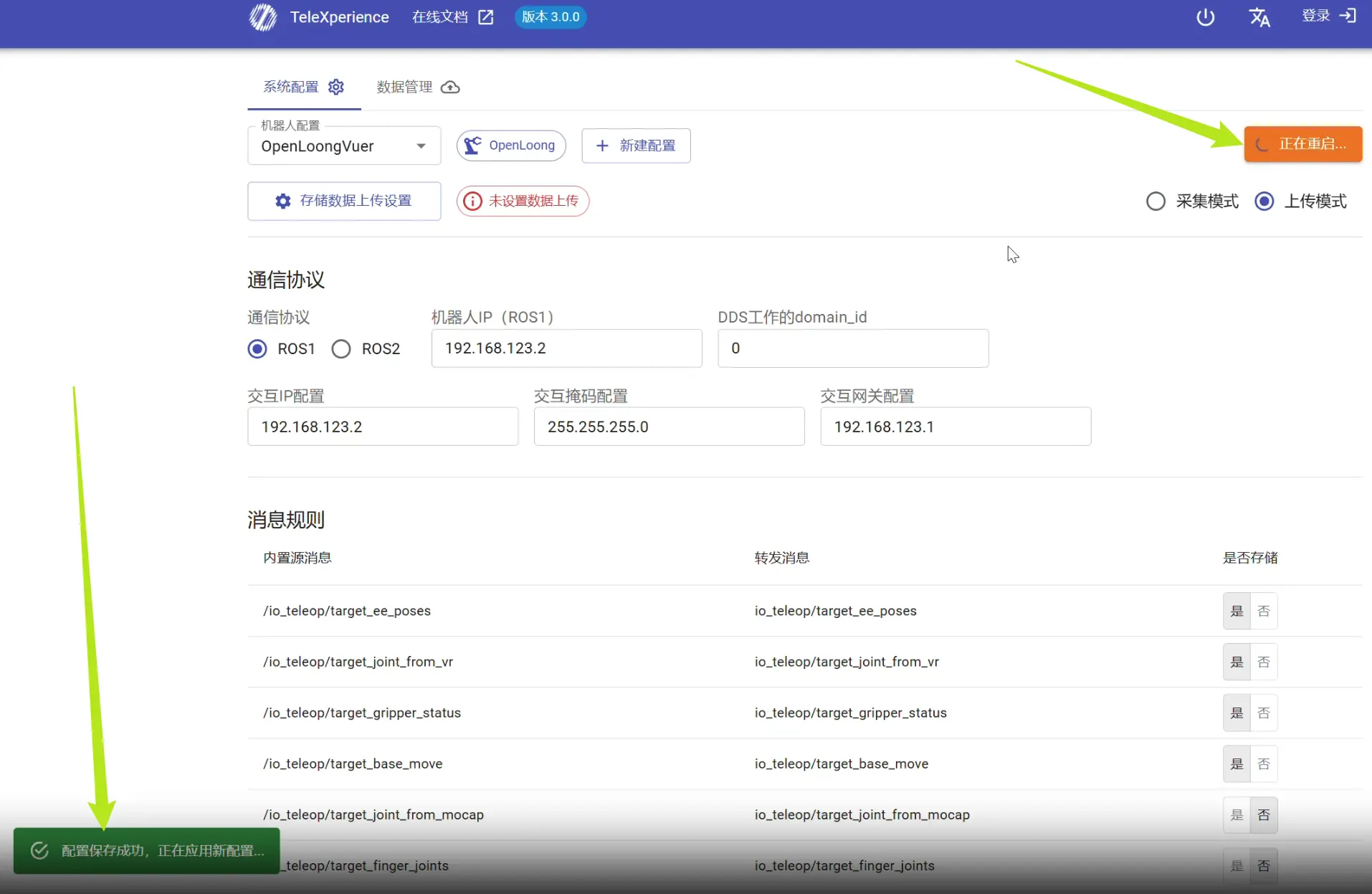
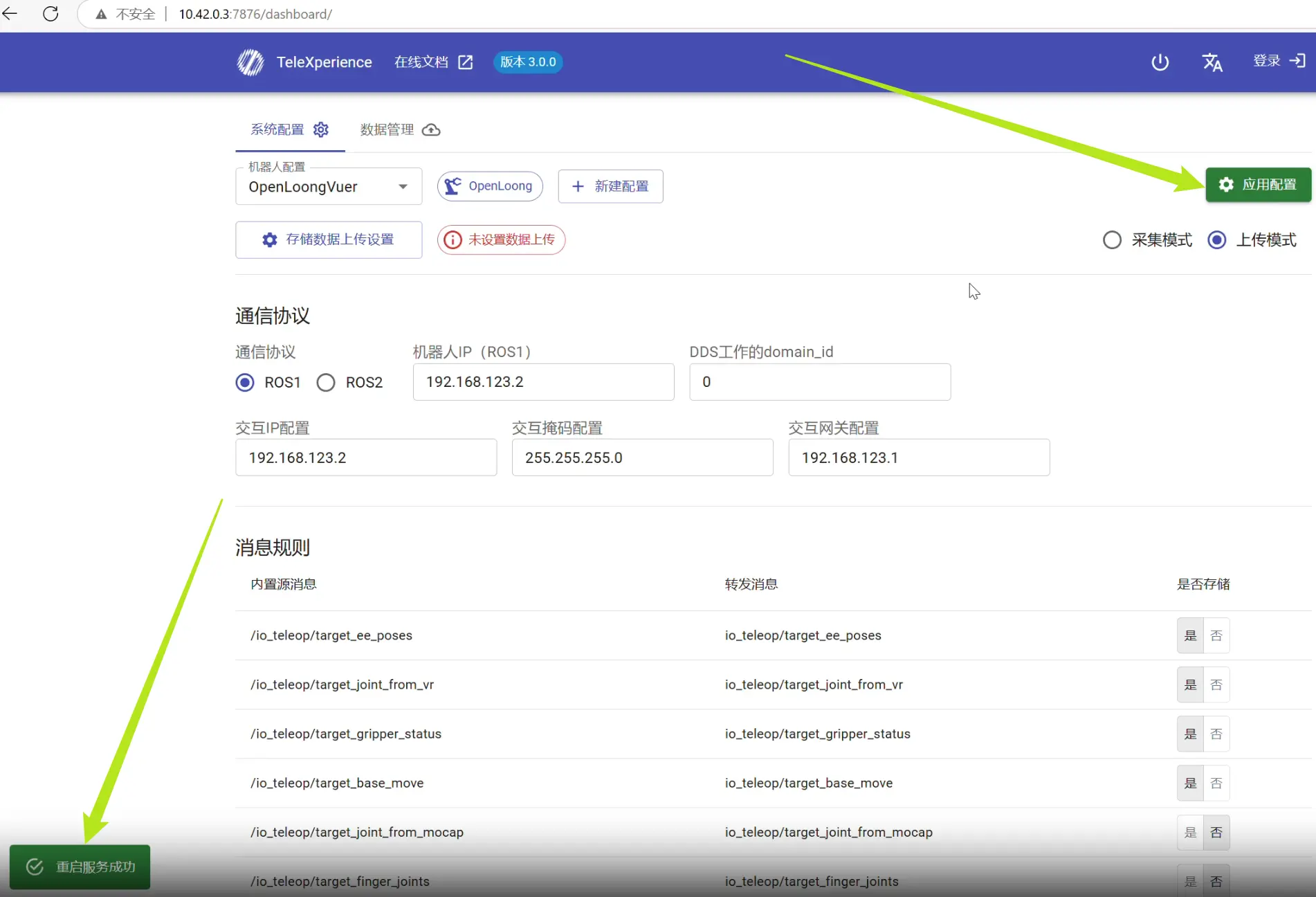
上传数据
首次上传数据,请您先在上传模式下进行艾欧数据平台的登录,登录后账号即可被记住并与TeleBox绑定。
而后,每一次数据上传都不需要再额外进行设置,按照以下视频操作即可。
| 自动上传全部数据(推荐) | 选择部分数据上传 |
|---|---|
详细步骤
点击登录,弹出登录数据平台窗口,输入账号和密码(登录账号在TeleBox设备背面) ,右上角UI变成用户头像即为登录成功
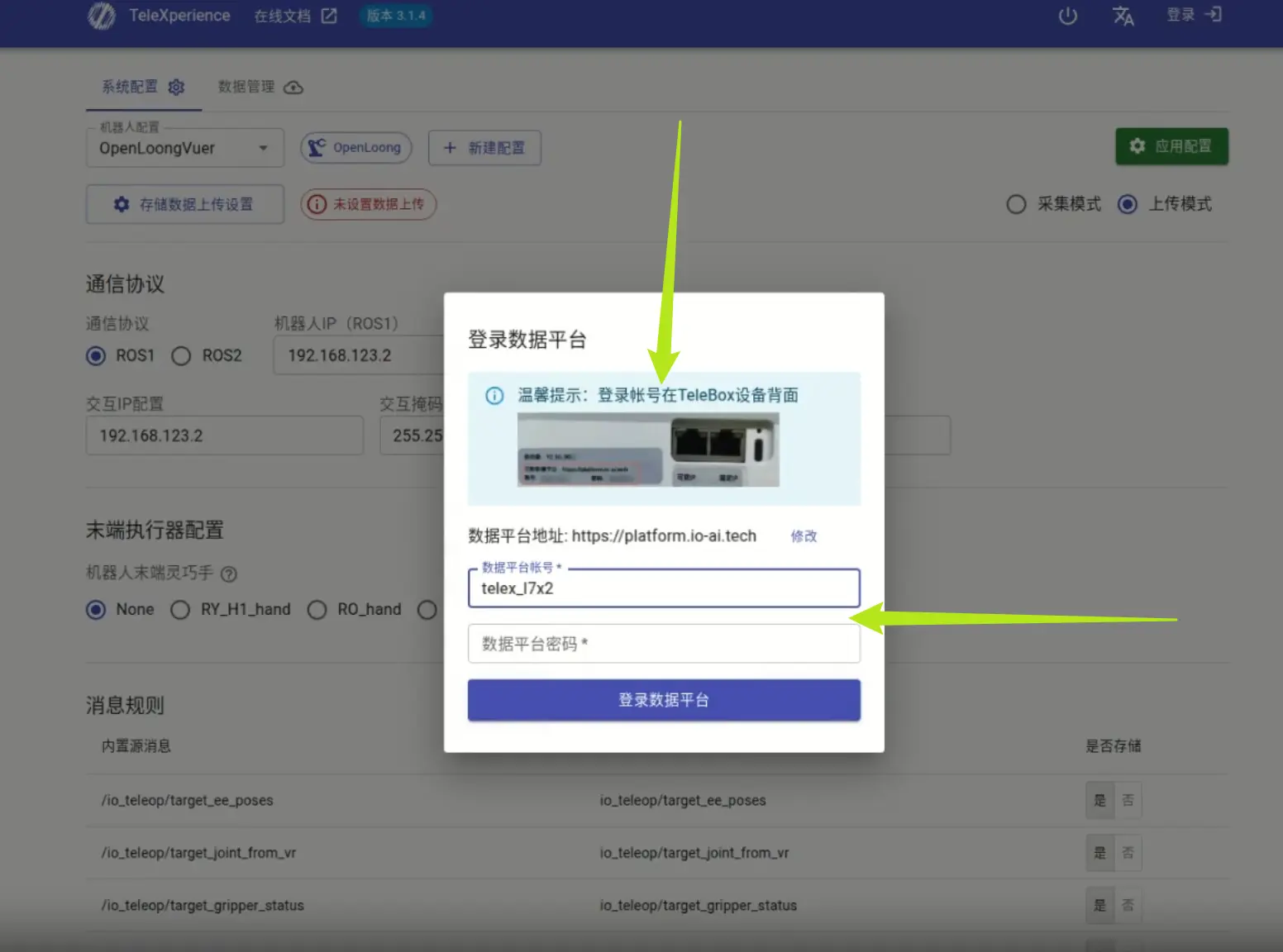
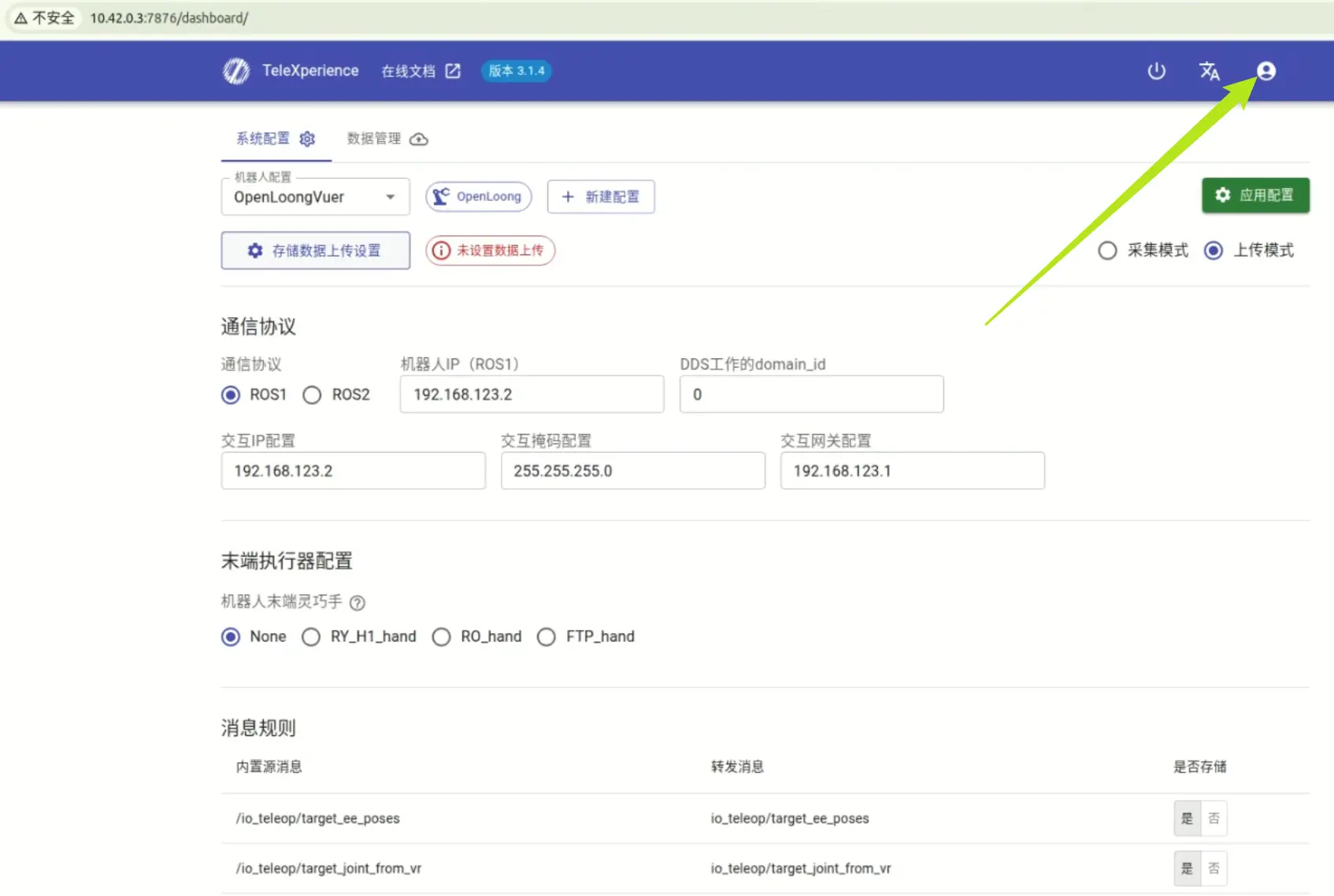
点击存储数据上传设置,弹出数据上传配置窗口,注意查看温馨提示里的内容,然后点击手动配置
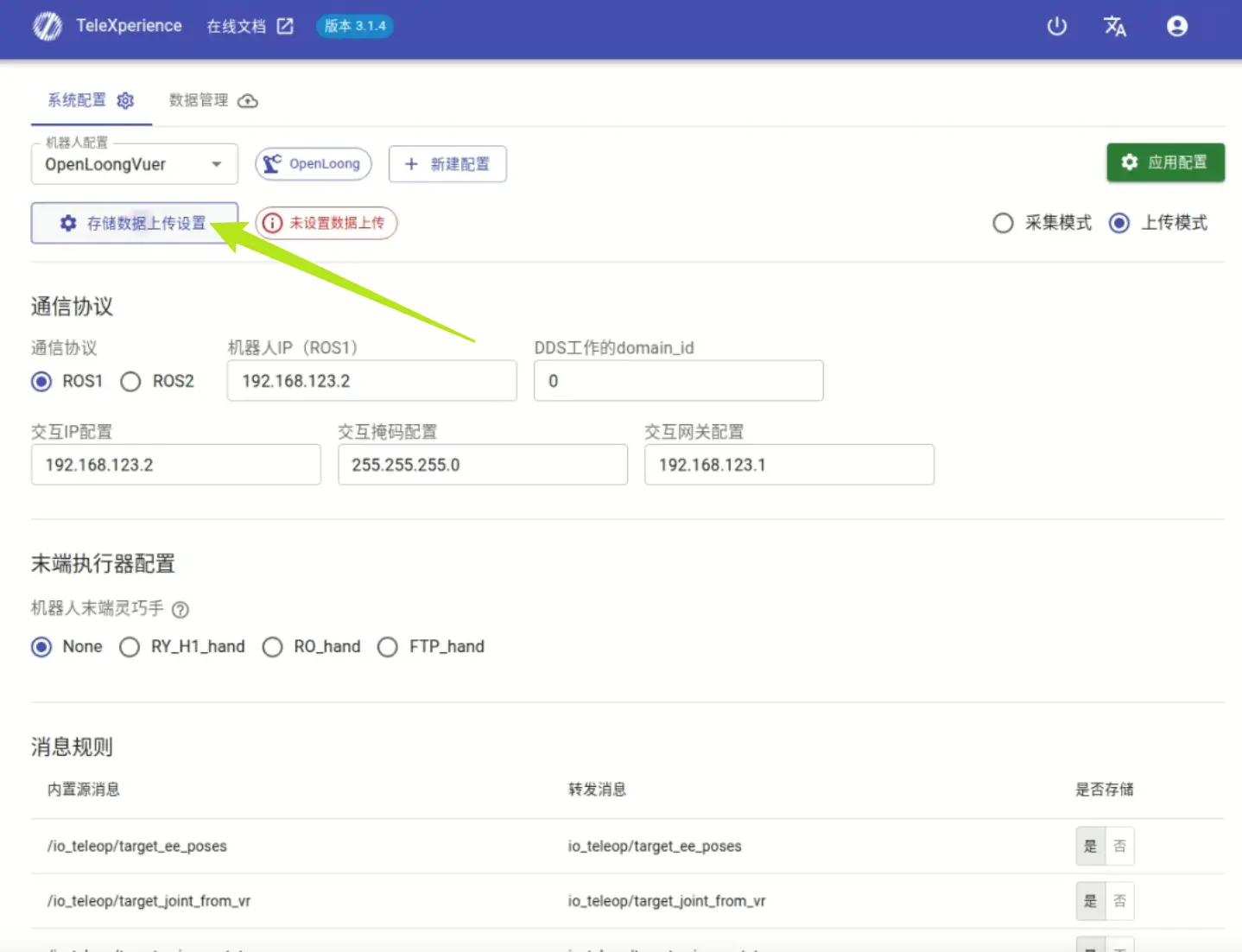
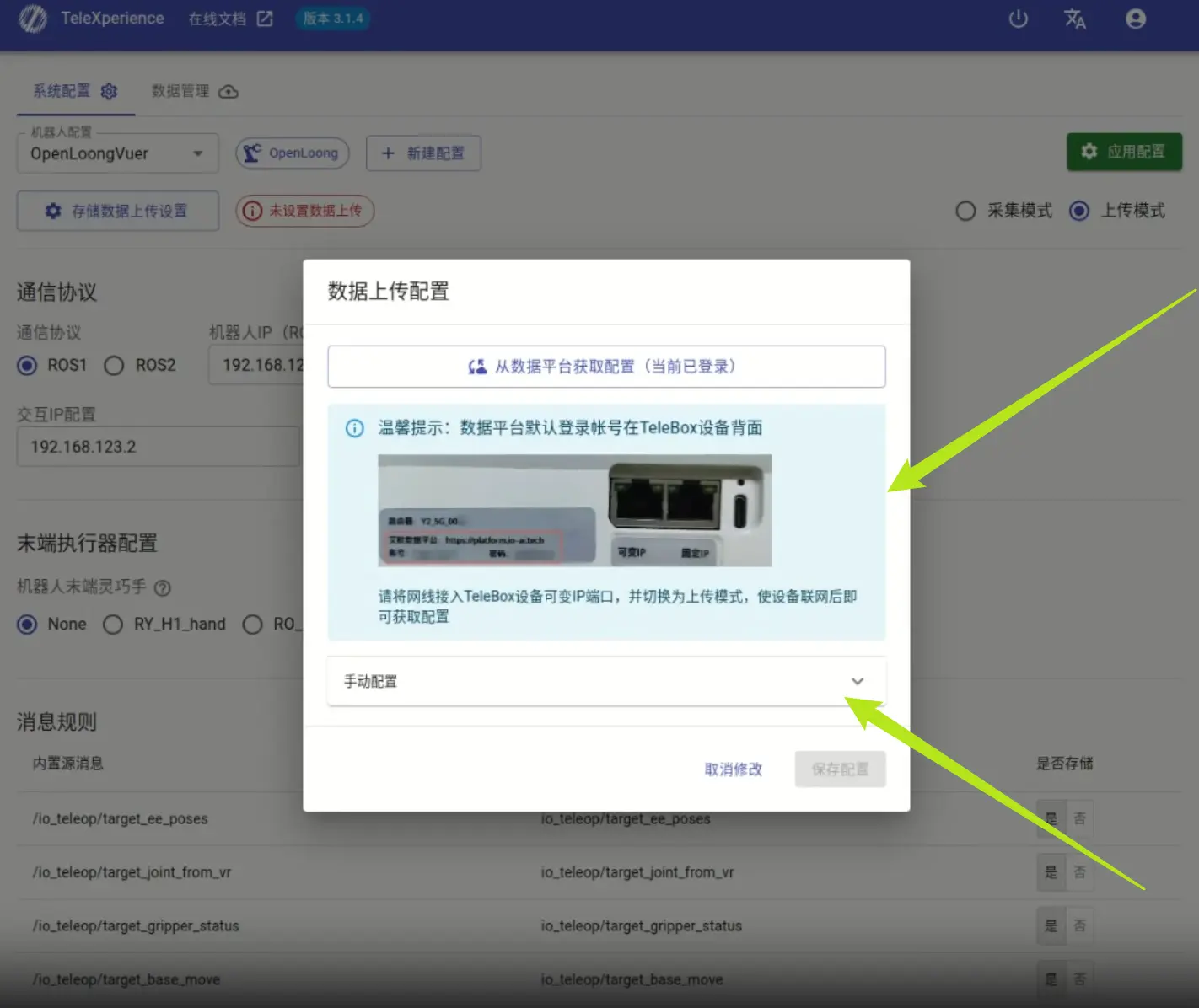
展开手动配置列表,点击 " 从数据平台获取配置(当前已登录) " 按钮,自动填入所需字段,主要字段如下
- APP ID
- APP Secret
- Session Token
- 上传区域
- 存储桶
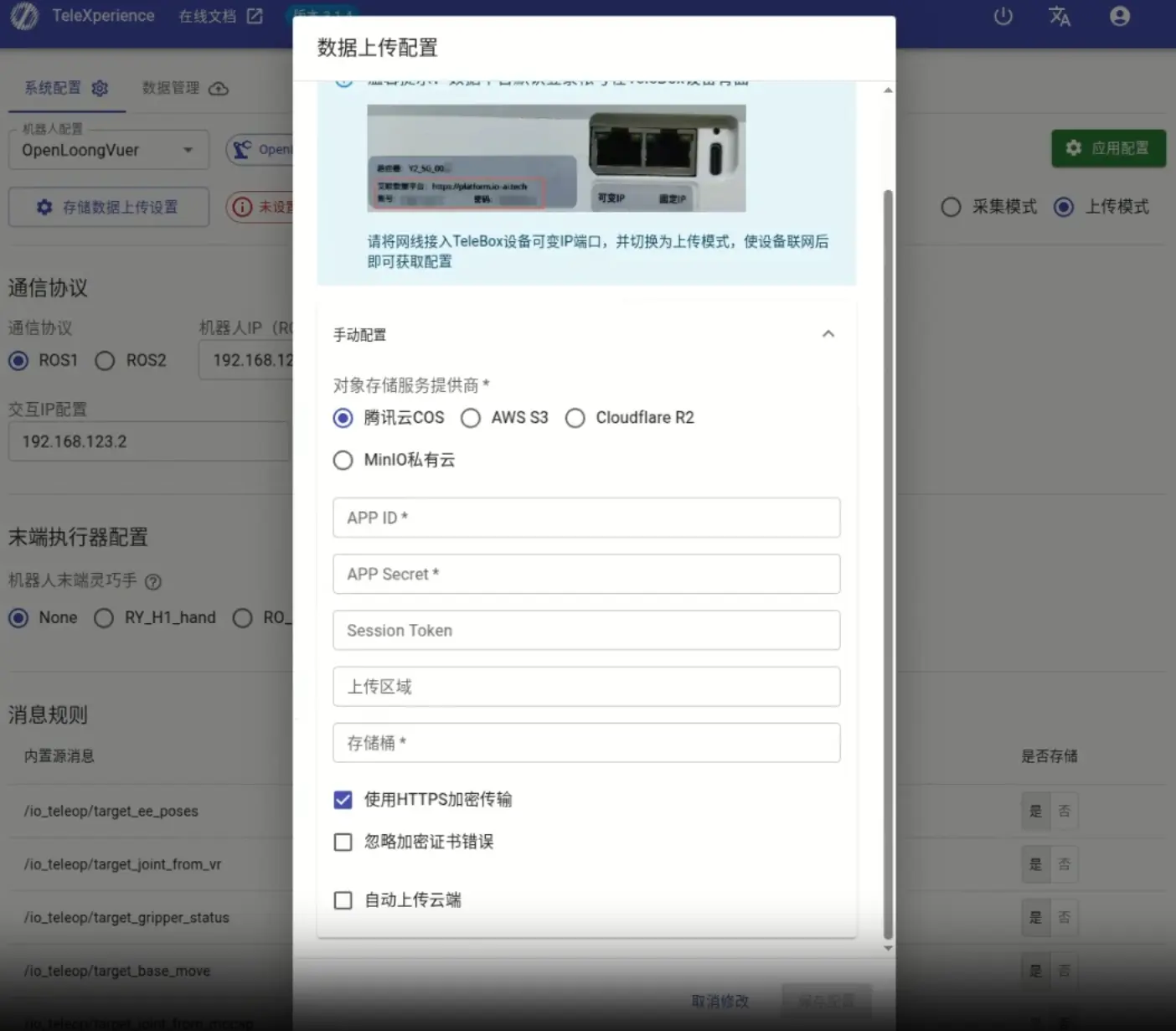
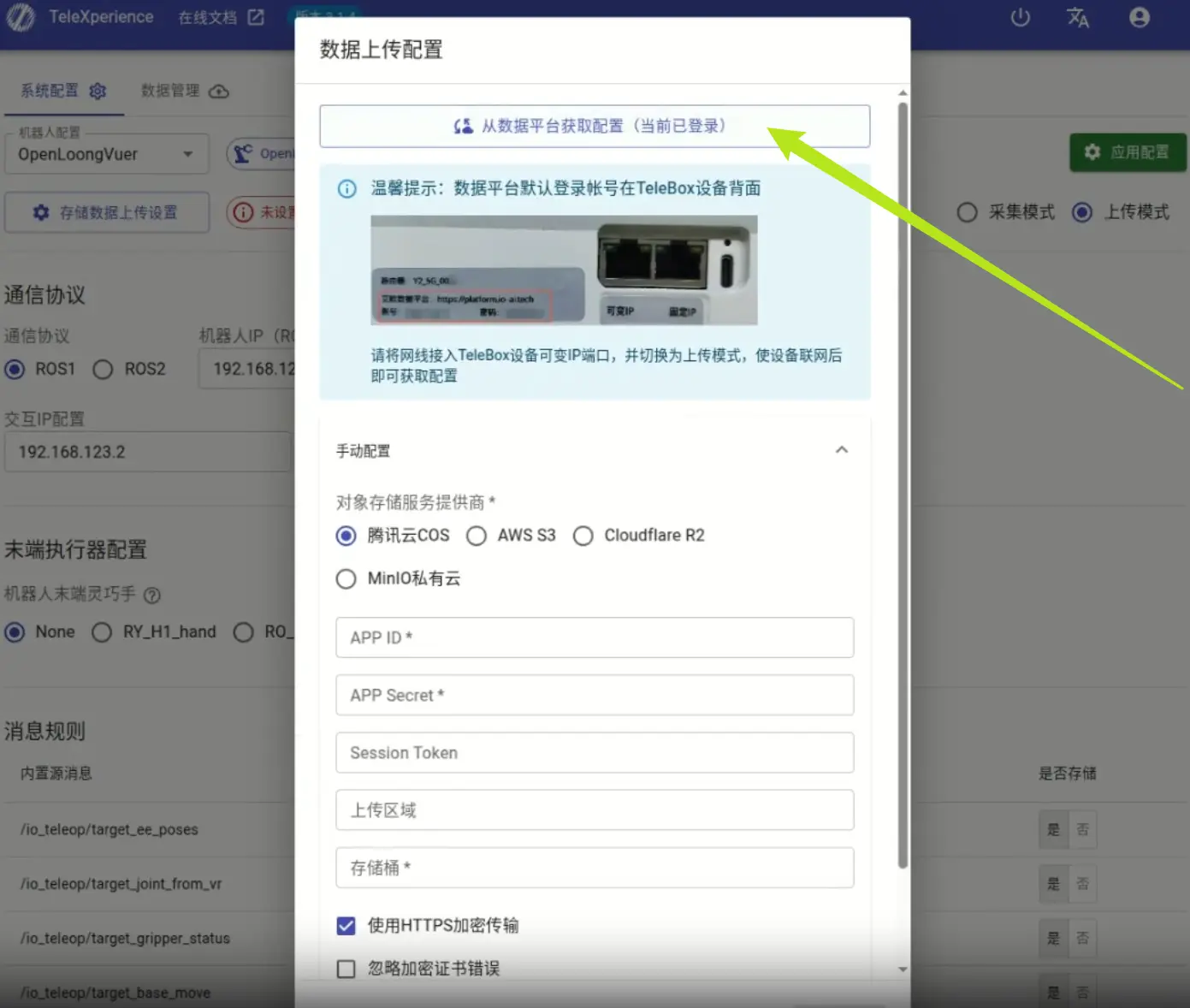
可勾选上 " 自动上传云端 ",自动填入无误点击 " 保存配置 "
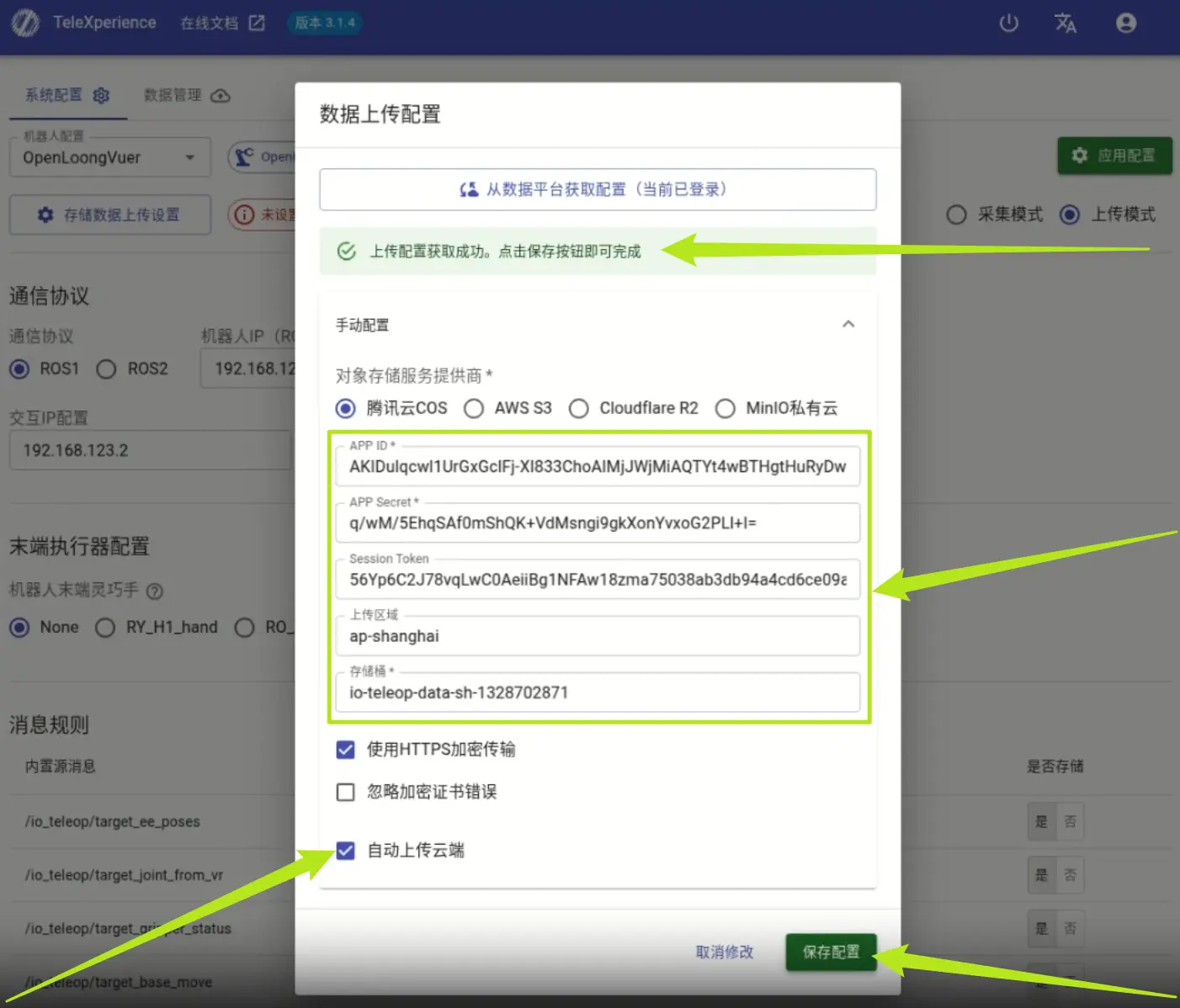
保存配置完成之后,点击网页右上角 " 应用配置 ",等待重启服务更新配置完成
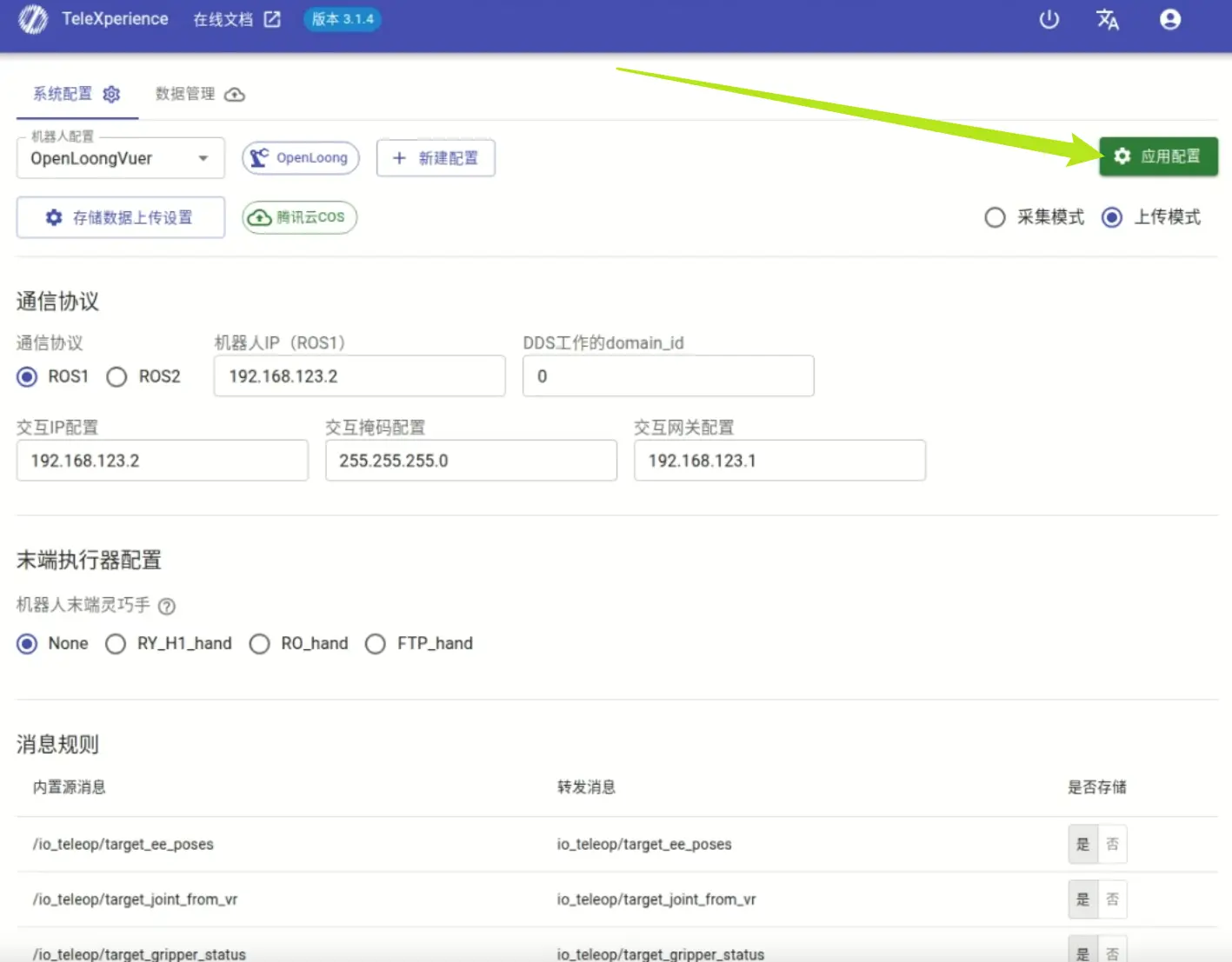
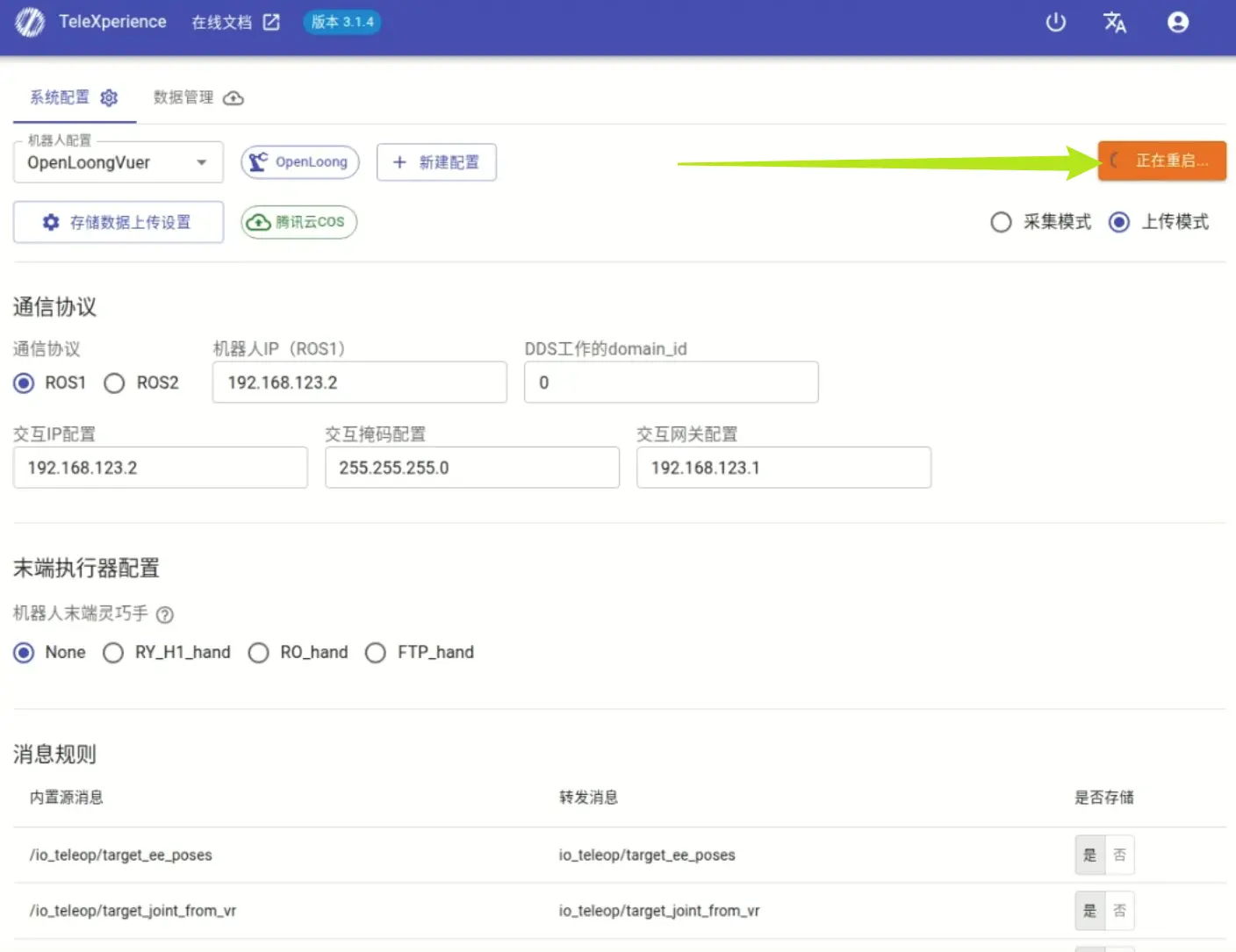
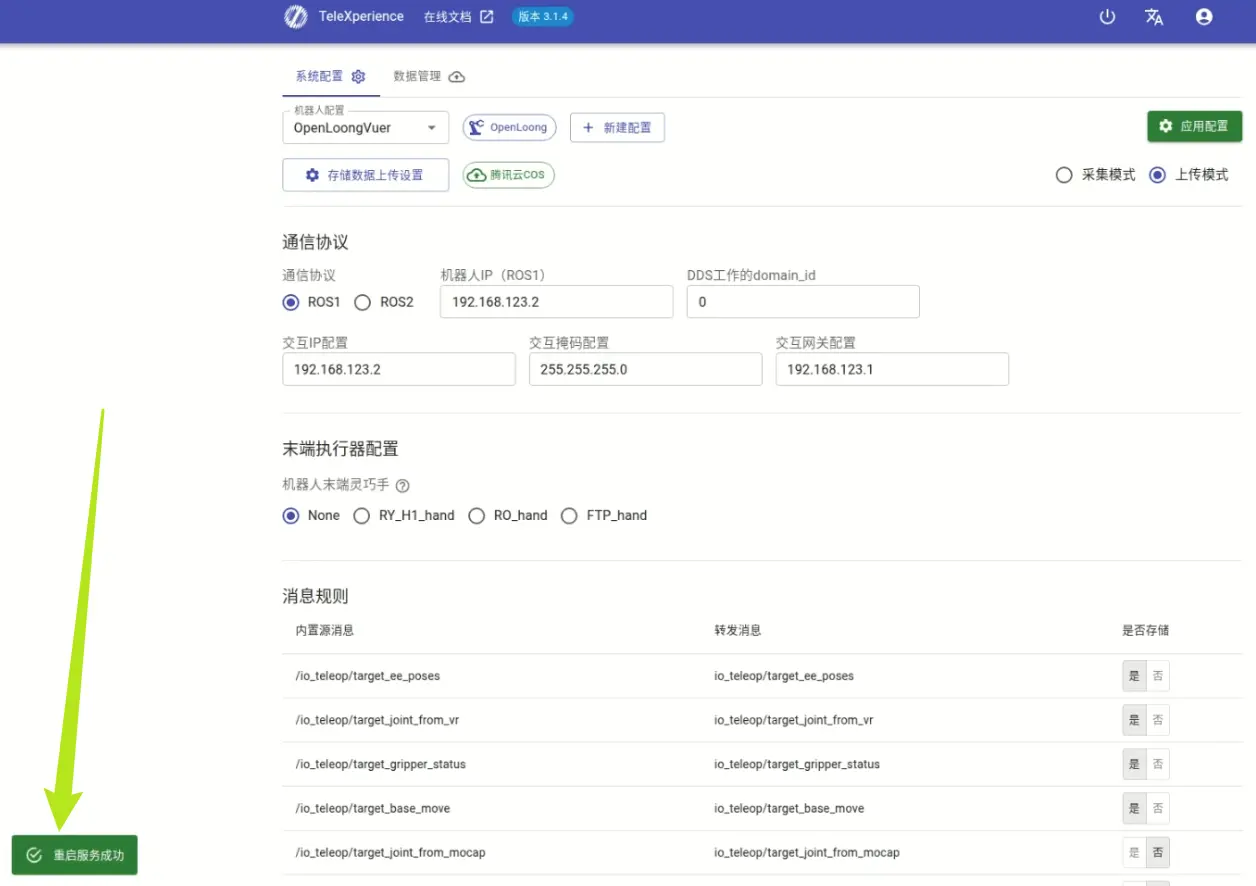
而后,每一次数据上传都不需要再额外进行设置,按照以下步骤操作即可。
- 自动上传全部数据(推荐)
通过白色灯带全亮,确认正常进入上传模式,开始上传时白色灯条会像loading一样,逐步点亮,全部点亮即为上传完成


也可以通过前端网页来进一步查看数据上传进度
将电脑连接至TeleSuit的Wi-Fi,Wi-Fi名参考其网口侧的Wi-Fi名贴纸

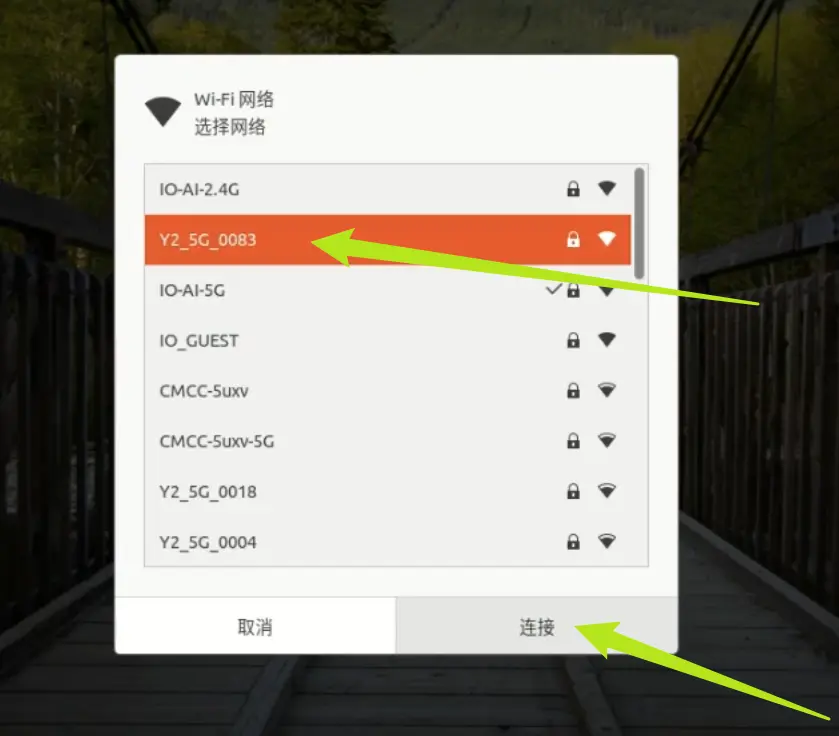
打开浏览器,输入 " 10.42.0.3:7876 " ,进入主控网页点击数据管理,打开数据列表查看数据上传进度
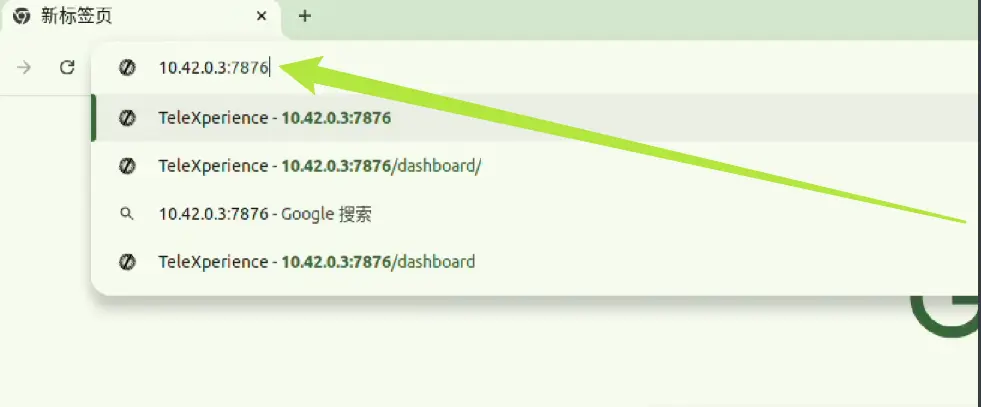
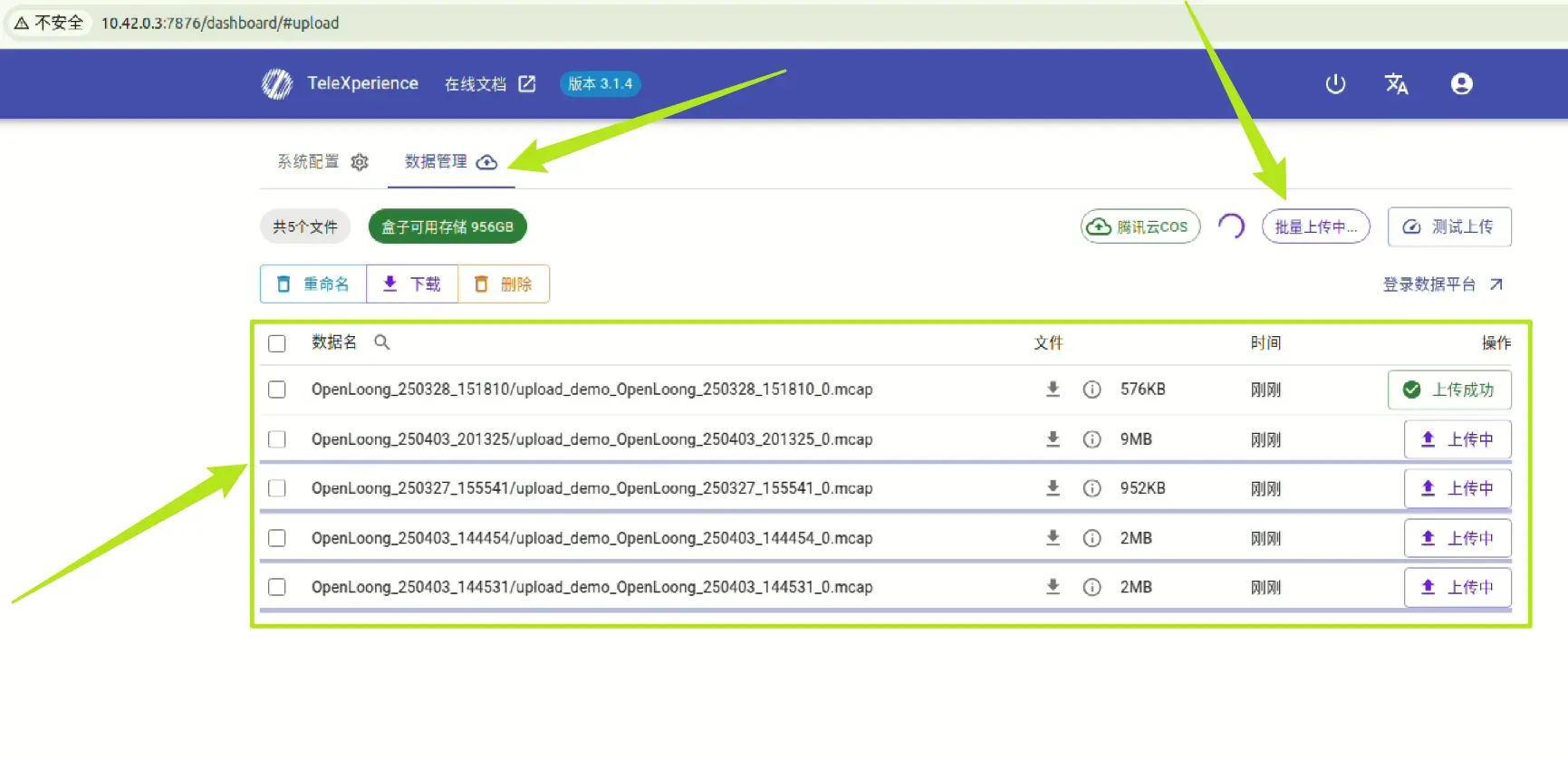
- 选择部分数据上传
选择要上传的数据,点击 " 一键上传全部 " 按钮,等待数据全部上传成功
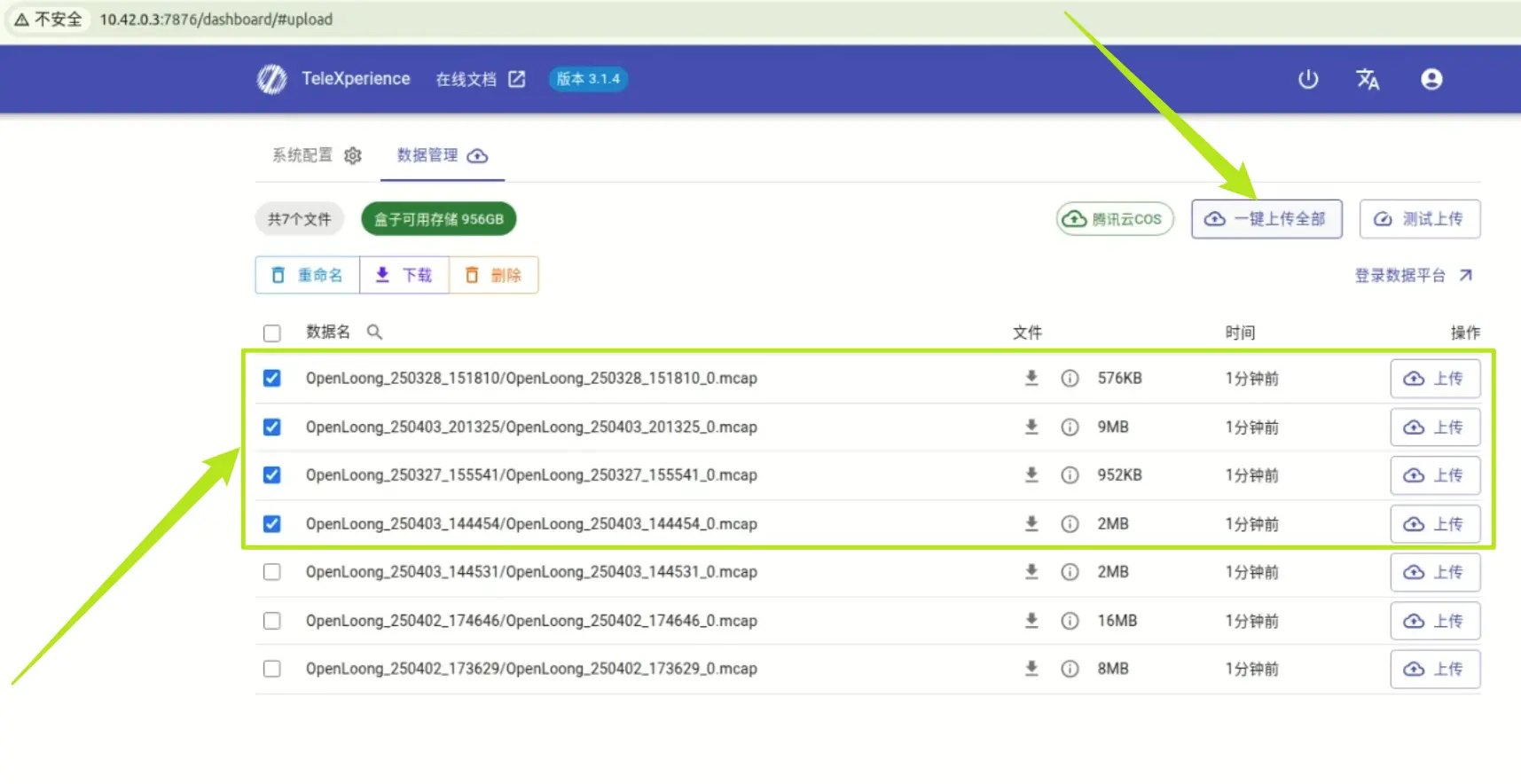
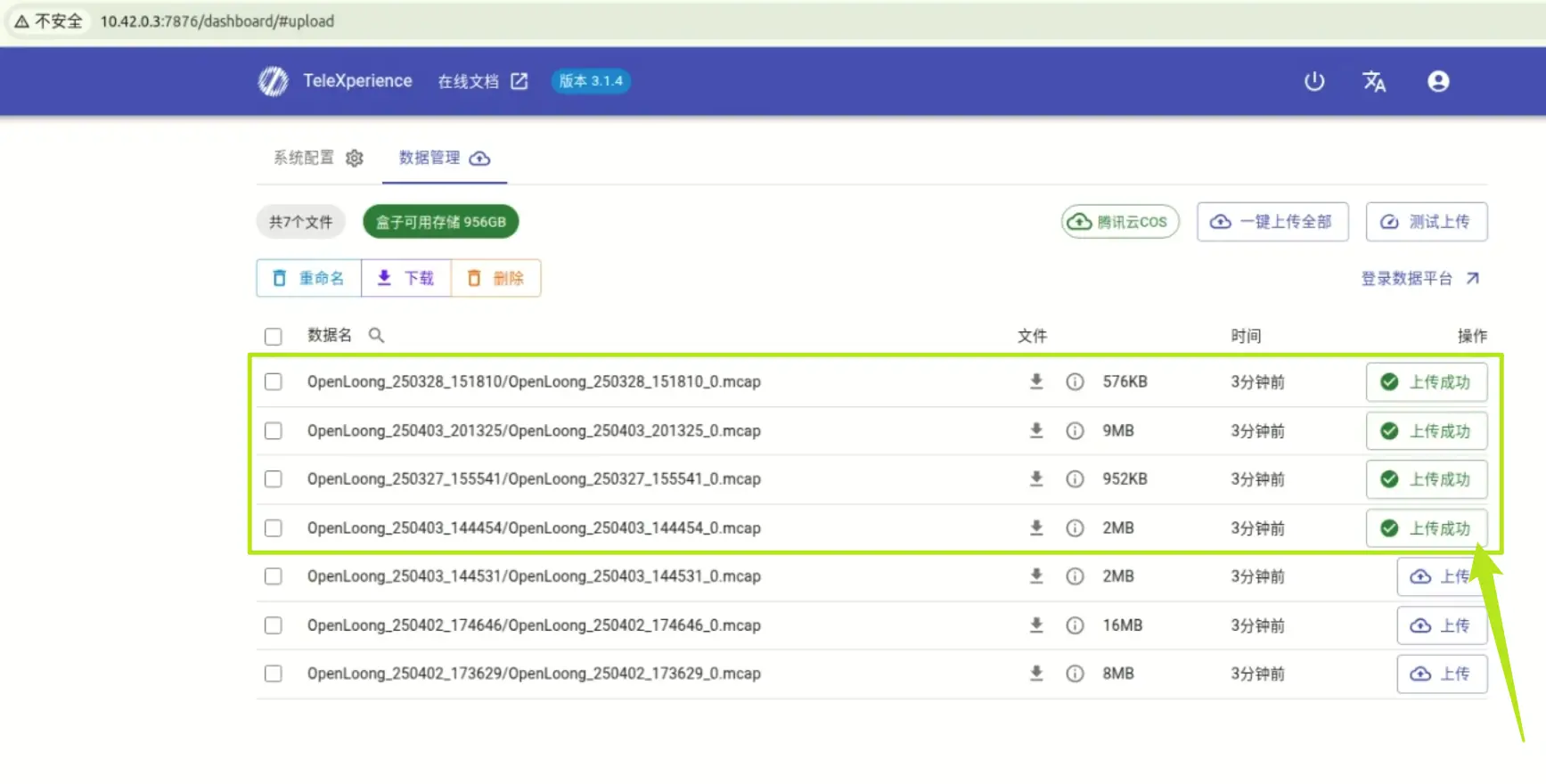
切换回遥操作数据采集模式
当您完成数据上传,想再次进行遥操作数据采集时,请您从上传模式切换回采集模式。
详细步骤
-
长按TeleBox按钮左右,直到灯带由白变绿
